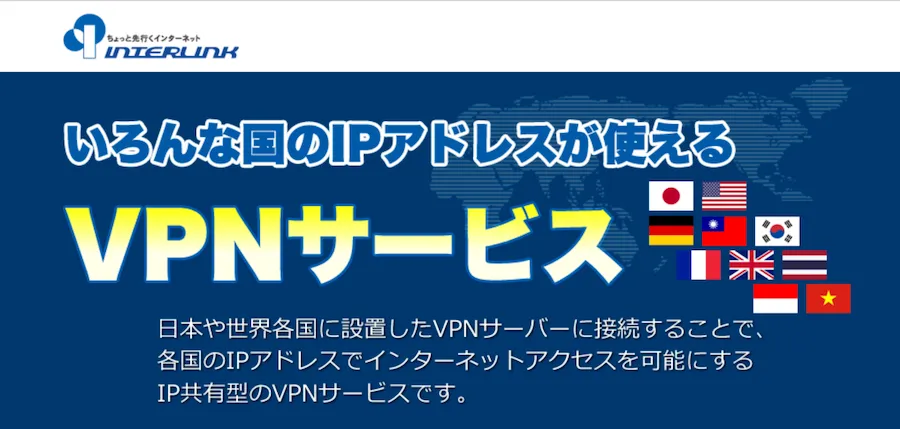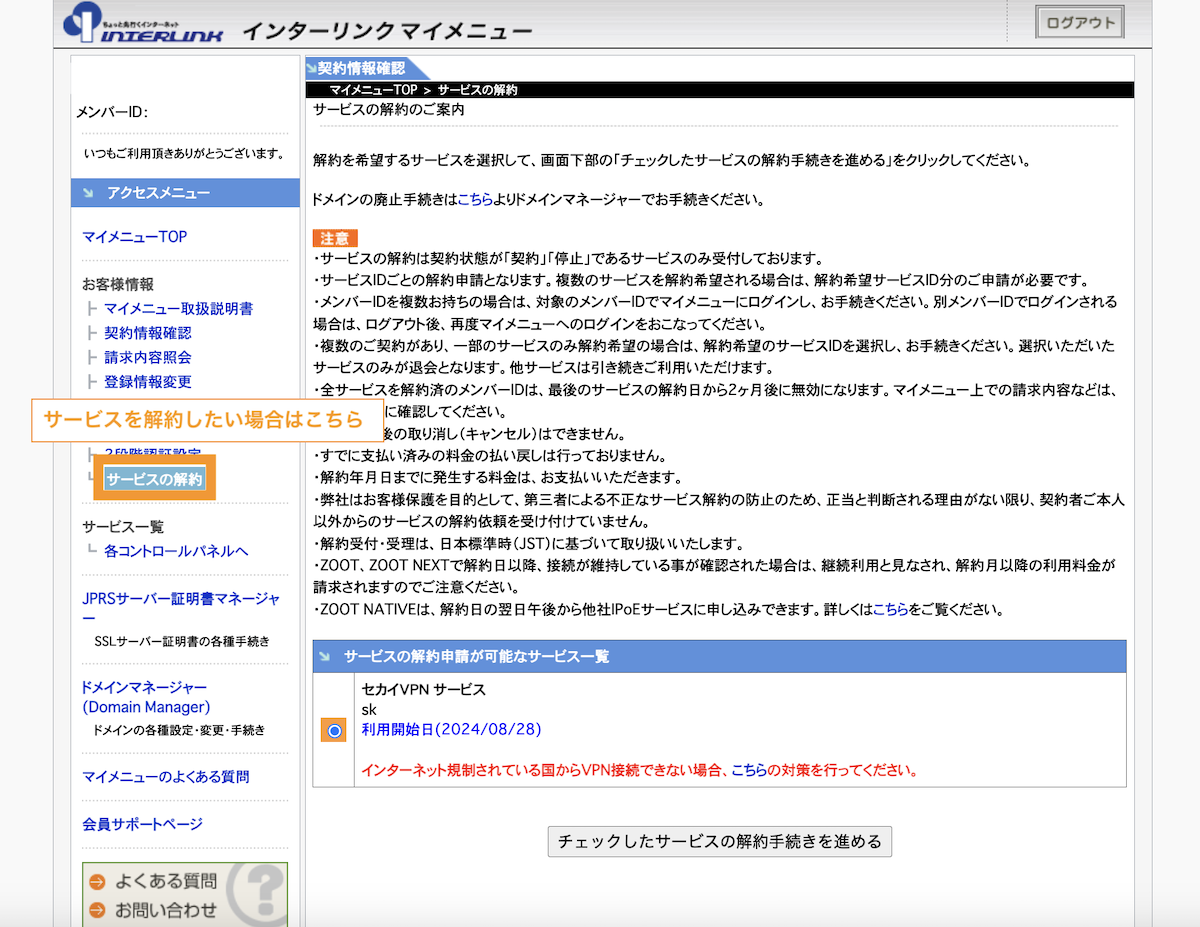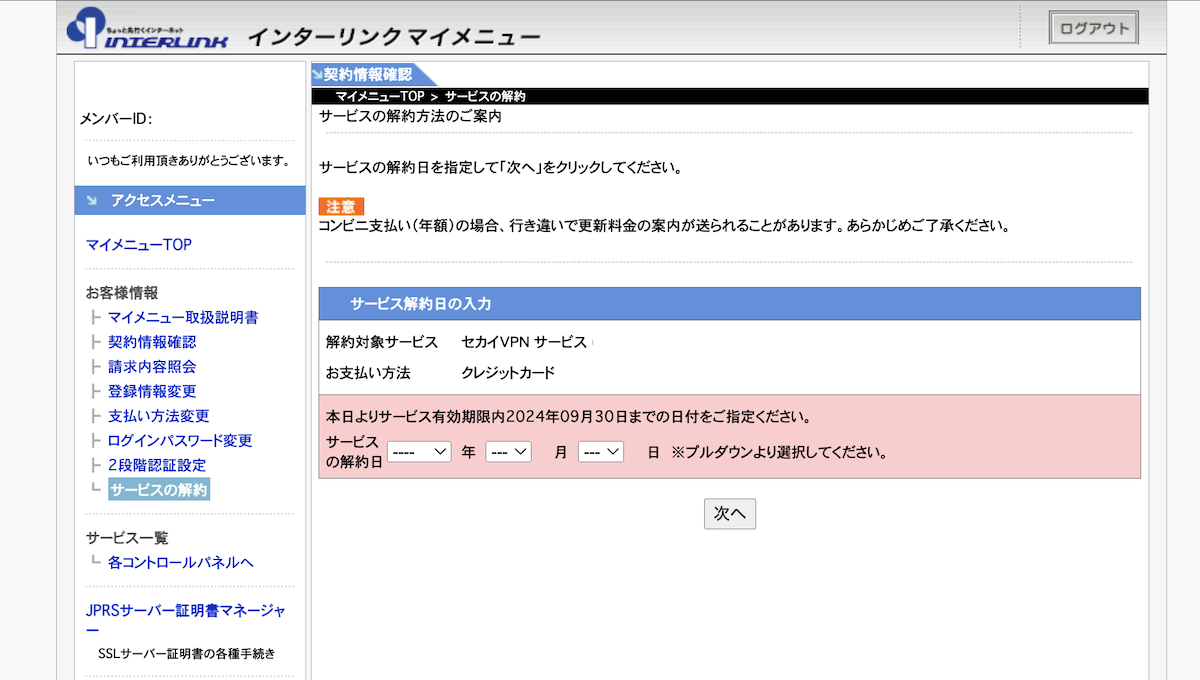セカイVPNは、日本やアメリカ、ドイツ、韓国など世界10カ国のVPNに接続できる国産VPNサービスです。
1995年よりインターネットサービスを開始していた老舗プロバイダーの「株式会社インターリンク」が運営しており、日本のサービスということもあってか、使いやすいと評判です。
今回は、セカイVPNの評判や実際に使ってみた感想やメリット・デメリット、実際にセカイVPNを始める方法を解説します。
セカイVPNの評判と特徴
セカイVPNの特徴と料金
|
おすすめ度: |
|
| 料金 |
【1ヶ月契約】月額1100円 (1ヶ月総額1100円) 【1年利用時】月額1100円 (1年総額13200円) 【2年利用時】月額1100円 (2年総額26400円) ※小数点処理の関係で若干誤差がある場合があります。 |
|---|---|
| サーバーリージョン・台数 |
|
| 同時接続 | 最大3台 |
| VPNプロトコル | PPTP / L2TP / IKEv2 / Shadowsocks / OpenConnect / HTTPS接続 ※iOSのみ対応 |
| 対応OS・アプリ | Windows / macOS / iOS / Android(※) / Chrome OS(※) / Android TV / Amazon Fire TV / Amazon Fire タブレット
※AndoridとChrome OSに関しては公式アプリなし。各OSで標準装備されているVPN設定を利用することで接続可能。 |
| ログ監視ポリシー | 非公表 |
| キルスイッチ機能 | なし |
| 返金保証・無料お試し | 無料体験(2ヶ月) |
| サポート | 平日営業時間内(日本時間) / メール(日本語) |
| 運営会社 | 株式会社インターリンク |
セカイVPNは、日本の株式会社インターリンクが運営するVPNサービスで、月額1,100円(税込) の単月更新タイプで最大2ヶ月間の無料利用期間があることが特徴です。
他社VPNサービスと比べるとサーバーのリージョンは少ないものの、アメリカ、ドイツ、イギリス、韓国といった、日本からの接続需要がありそうな主要な国にサーバーが設置されています。
WindowsやMac OS、iOSなど主要OSに対応しており、1つのアカウント契約で3台まで同時接続ができます。
セカイVPNを使ってみて感じた点は、「日本語対応・シンプル・使いやすい」が良い点で、デメリットとしては「規模が小さく機能も多くない」ことが挙げられます。
セカイVPNのVPNサーバー設置国
セカイVPNのVPN設置国は下記の通り。他社VPNと比べると設置国は10カ国とやや少ない目ですが、日本やアメリカなど主要国を抑えています。
セカイVPNと他社VPNの比較
セカイVPNと他社VPNの比較です。1ヶ月契約の料金が安い点が大きなメリット。一方他社と比べるとサーバー台数などの規模が小さいに注意。
セカイVPNは、サーバー台数やログポリシーについての記載がなく、キルスイッチ機能といったセキュリティ機能も備えていないため、スペック面では他のサービスに比べて控えめです。
しかし日本語でのサポートが受けられますので、使いやすさや日本語面のサポート面を重視する方にとって選択肢です。
セカイVPNの評判・口コミ
セカイVPNの良い評判や口コミには、「使いやすい」「サポート対応が手厚い」といったものが見られます。
- アプリがシンプルで使いやすい
- 無料利用期間が2ヶ月と長いので便利
価格で言うと最安といった感じではありませんが、無料期間が2ヶ月と長く、単月1,100円とわかりやすい体系が好評です。
一方、良くない評判として「通信が遅い・安定しない」といった声が見られました。
- よく通信が途切れる
- 動画を見ていると重くなる
- (海外から)日本のVPNサーバーになかなか接続できない
評判を見ていると、「通信が早い」という声や「遅い」という声が両方ちらほら見かけられたので、時間帯や接続サーバーによって接続が不安定になったりすることがあるのかもしれません。
◾️現地のモバイル回線を使用してジョージアから日本のサーバーにOpenVPN形式でVPN接続した際のスピードテスト結果
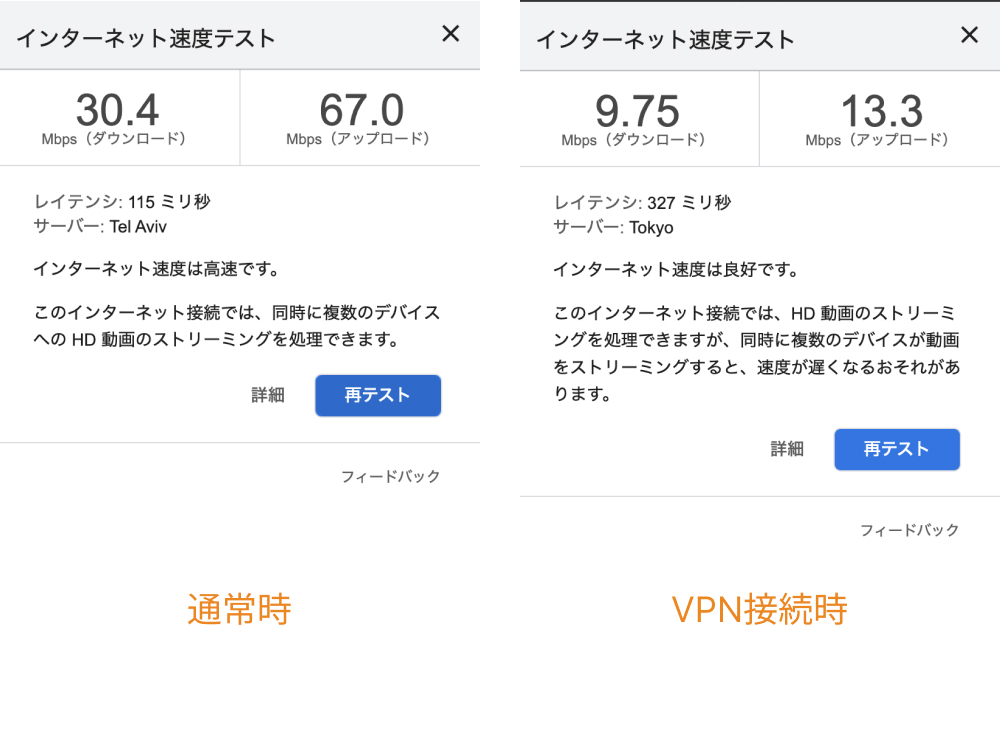
セカイVPNはこんな人におすすめ
セカイVPNは、以下のような方におすすめです。
- 国産で手軽に使えるVPNサービスを探している方
- 長期契約ではなく1ヶ月単位で契約したい方
- 日本語での手厚いサポートが受けたい方
単月契約の月額料金1,100円は、日本のスイカVPNに次いで2番目に安いです。
一方、長期契約プランでは大幅な割引が受けられる他社VPNも多いため、価格重視の方にはそちらの方がおすすめです。
一方、スピードが遅いという声もちらほらあったため、VPN接続時のスピード重視の場合やオンラインゲームや高画質での動画視聴を行いたい場合には、他社の高速なVPNサービスの方が使い勝手が良いこともあるでしょう。
海外出張や海外旅行などで短期利用を考えている方、あまりVPN接続時のスピードを求めておらず、手軽に使いたい方にはおすすめのVPNの一つです。
セカイVPNを使ってみて感じたデメリット・注意点
セカイVPNを使ってみて感じたデメリット・注意点は以下の通りです。
◾️セカイVPNを使って感じたデメリット・注意点
- サーバーリージョンが少なくサーバー台数が非公開
- アプリ利用時はサーバー指定できない(国指定のみ)
- インターネット速度は他社と比べるとそこまで速くない
- ログ情報の取り扱いに関する記載がない
サーバーリージョンが少なくサーバー台数が非公開
1つ目は、サーバーリージョンが少なくサーバーリージョンが少なくサーバー台数も非公開という点です。
セカイVPNでは、日本やアメリカ、ドイツ、韓国など世界10カ国のサーバーリージョンが選択できます。
◾️セカイVPNのサーバーリージョン
日本 / インドネシア / 韓国 / タイ / 台湾 / ベトナム / アメリカ / イギリス / ドイツ / フランス
接続需要がありそうな国はある程度カバーされているとは思いますが、他社サービスと比べると少ないです。
また、他社のVPNサービスでは、サーバー台数が約50台(スイカVPN)、約1300台(MillenVPN)などサーバーが公開されていますが、セカイVPNはサーバー台数を公開していません。
接続できるサーバーリージョン・台数が多いVPNを検討したい方は、他のサービスを利用した方が良いでしょう。
アプリ利用時はサーバー指定できない(国指定のみ)
2つ目は、アプリ利用時はサーバー指定できない(国指定のみ)という点です。
たとえば他社アプリの場合は、サーバー拠点やサーバーごとに接続設定することができますが、セカイVPNでは国歯科選択することができません。(たとえば「日本」を選択して接続するだけ。)
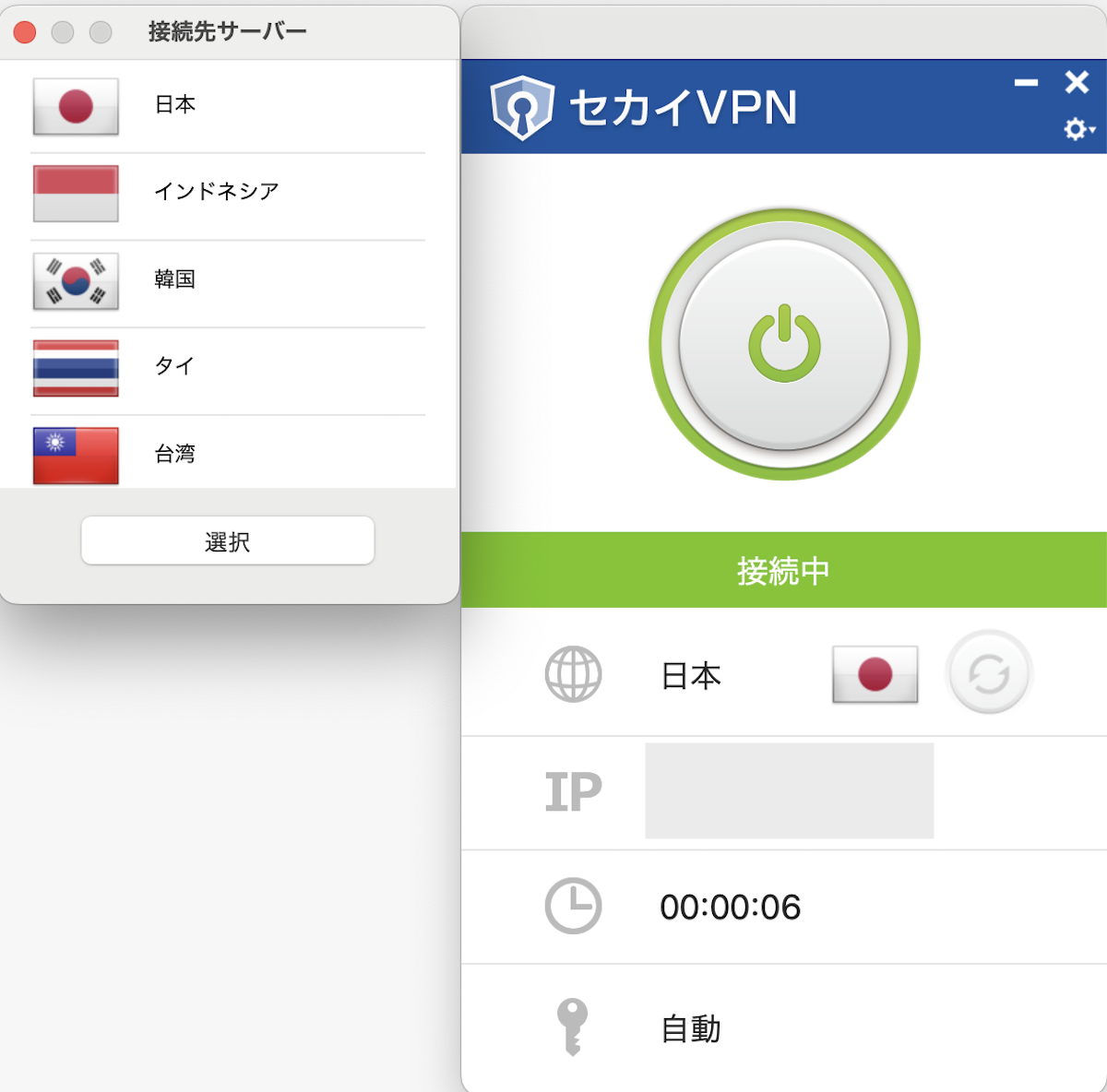
シンプルかつ使いやすいのが良いとこでもある一方、拠点別に接続したい場合や、サーバー指定したい場合は不便と感じるでしょう。
インターネット速度は他社と比べるとそこまで速くない
3つ目は、インターネット速度は他社と比べるとそこまで速くないという点です。
(インターネット環境やその時の混み具合によって変わるものという前提で)検証した範囲ではMillenVPNなどの他社VPNと比べるとVPN接続時のスピードが若干遅い結果となりました。
■セカイVPNとMillenVPN(Native)のスピード比較
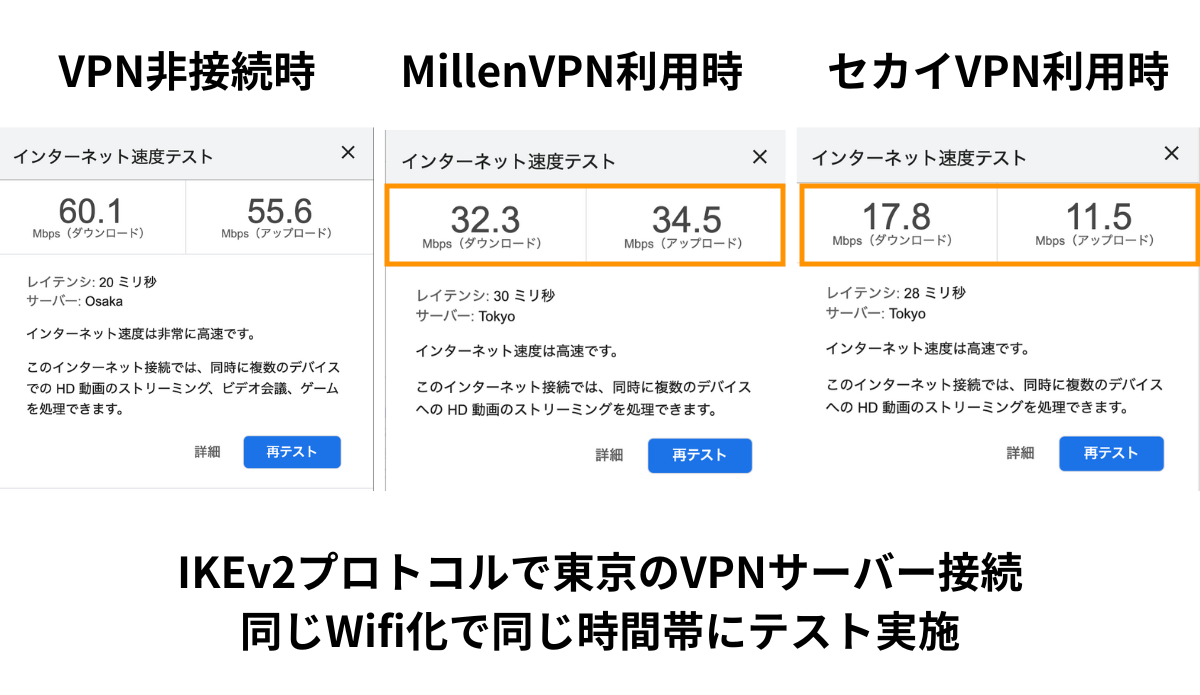
※同じWifiネット環境・同じ時間帯の環境化でIKEV2プロトコル・東京VPNサーバーに接続した結果
ログ情報の取り扱いに関する記載がない
4つ目のデメリットは、ログ情報の取り扱いに関する明確な記載がないという点です。
MillenVPNや海外の主要VPNサービスは、ユーザーの接続ログや通信内容に関するログを保持しない「ノーログポリシー」を掲げています。
ノーログポリシーを掲げるVPNサービスは、基本的にVPN接続に関する履歴がサーバー上にも残らないため、機密情報を取り扱う際でも安心できる材料の一つです。
セカイVPNにはログ情報の取り扱いに関する具体的な記載がないため、ノーログポリシーを重視する方には注意です。
また、VPN接続が切断された際にVPN外へのトラフィックをブロックしてくれる「キルスイッチ」のようなセキュリティ機能が付いていません。
そのため、万が一にもVPN接続されていない状態でインターネット通信させたくない場合など、より高いセキュリティが求められる環境では機能不足と感じる場合があります。
セカイVPNを使った感想とメリット・満足点
セカイVPNを実際に使ってみて初めに感じたのは、シンプルで扱いやすいという点です。
アプリもシンプルで迷うことがない画面になっています。またブラウザ版拡張機能(セカイブラウザ)も便利で簡単にVPN接続することができます。
セカイVPNを使って感じたメリット・満足点は以下の通り
◾️セカイVPNを使って感じたメリット・満足点
- 2カ月の無料期間で使用感を確かめてから本契約ができる
- アプリ・ブラウザから簡単にVPN接続できる
- 国産サービスのため安心感がある
2カ月の無料期間で使用感を確かめてから本契約ができる
1つ目のメリットは、2カ月の無料期間で実際の使用感を確かめてから本契約ができるという点です。
VPNを選ぶ際には、通信速度や安定性を十分に確認するために、一定期間使用してみるのがおすすめです。
他社のVPNサービスでは通常、1カ月程度の返金保証が付いていますが、セカイVPNの場合、2カ月の無料期間を試せるため、しっかりと使い込んでから気に入った場合に本契約を検討することができます。
インターリンクの無料体験は、
お客様に契約期間の拘束や違約金などの負担を求めない、
本当の無料期間を提供いたします。
国産サービスのため安心感がある
2つ目は、国産サービスのため安心感があるという点です。
海外産VPNだと、何か通信に問題があってサポートを受けたいとなっても、基本的に英語で問い合わせをしなければなりません。
一方、国産VPNであれば、日本語で気軽に問い合わせができます。
また、品質管理に厳しい日本のサービスだからこそ、サービスに欠陥があるという心理的な不安が比較的少ないため、安心して利用できます。
アプリ・ブラウザから簡単に接続できる
3つ目は、アプリ・ブラウザから簡単に接続できるという点です。
Windows、MacをはじめVPNアプリが用意されており、簡単に接続することができます。
プロトコルもアプリから選択でき、中国などのインターネット規制の厳しい国に強いプロトコルOpenConnect方式もアプリから利用することができます。
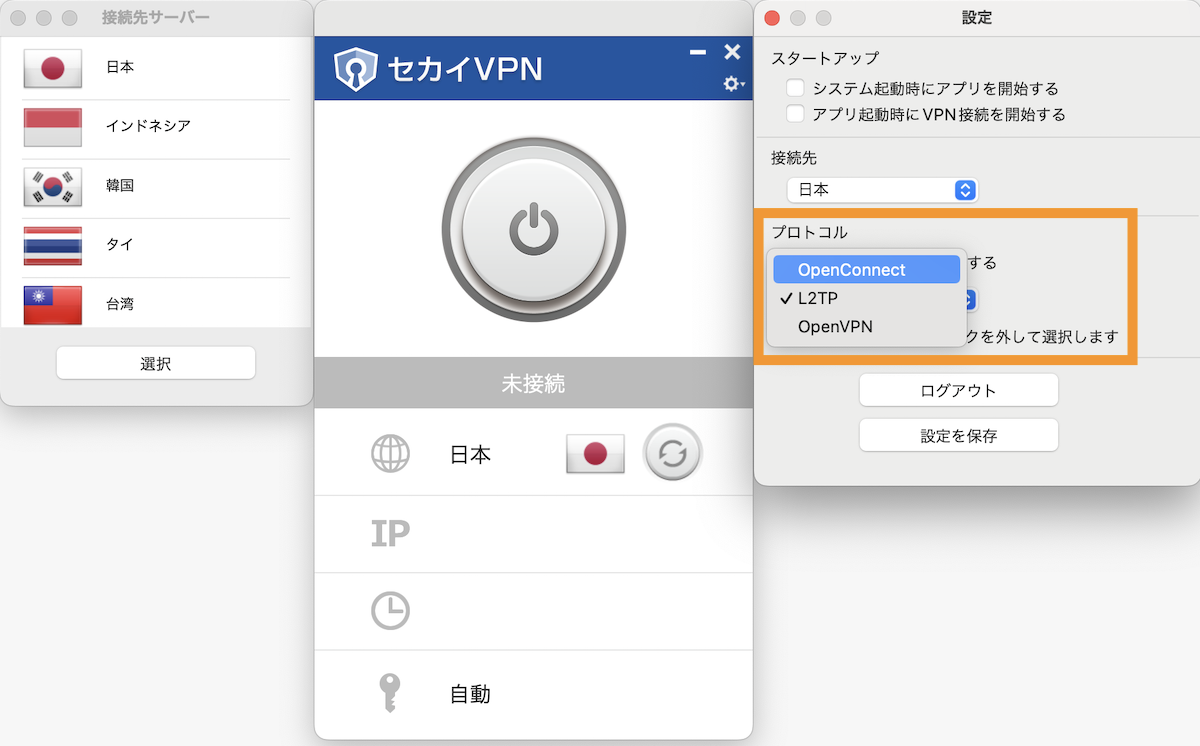
また、セカイVPNには、Google ChromeとMicrosoft Edgeで使用できるブラウザ版拡張機能(セカイブラウザ)が存在します。
これを使用することで、ブラウザ内での通信のみをVPNサーバーに接続した状態にすることができるので、一部のアプリではVPNサーバーを経由させたくないといった場合に便利です。
また、セカイブラウザを使うことで、VPNのオン・オフの切り替えが素早く行えるため、利便性が増します。
接続できるサーバーは日本のみですが、海外から日本のサービスにアクセスしたい場合などはおすすめです。
セカイVPNの使い方・設定手順
セカイVPNの契約の流れ
セカイVPNの公式サイトに移動します。
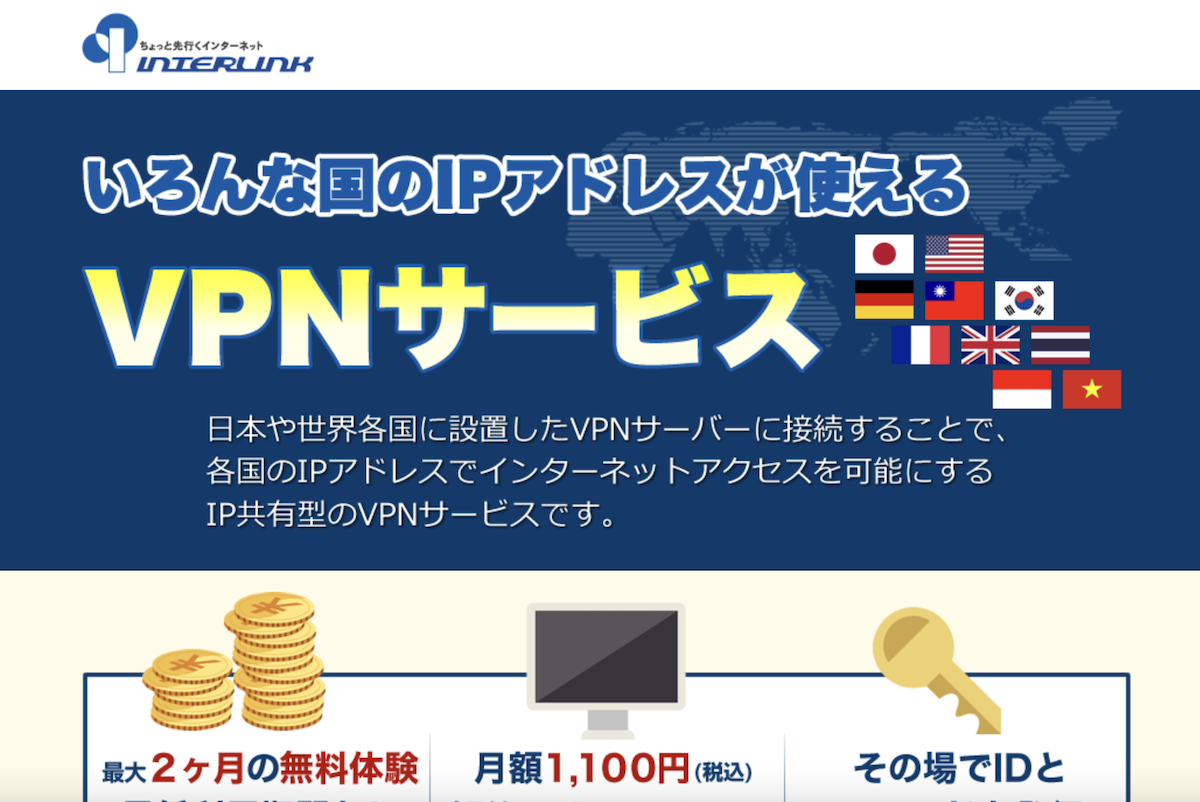
今すぐお申し込みボタンをクリックします。
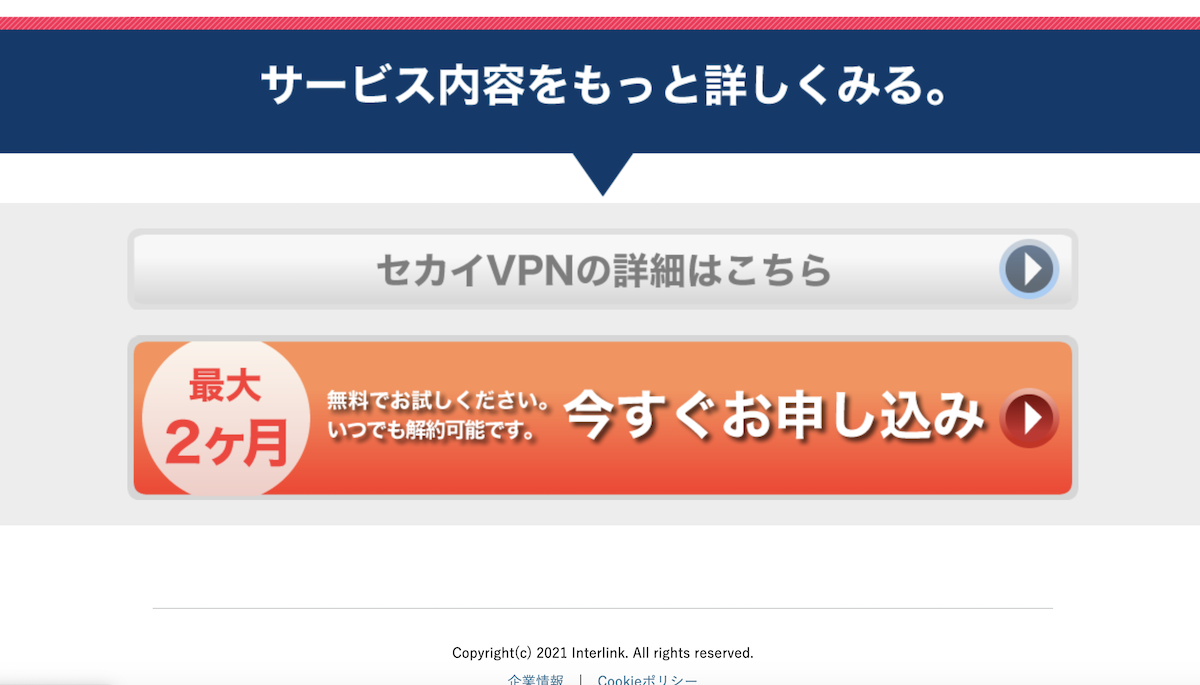
メンバーIDをお持ちですか?で「いいえ」を選択して次へボタンをクリックします。
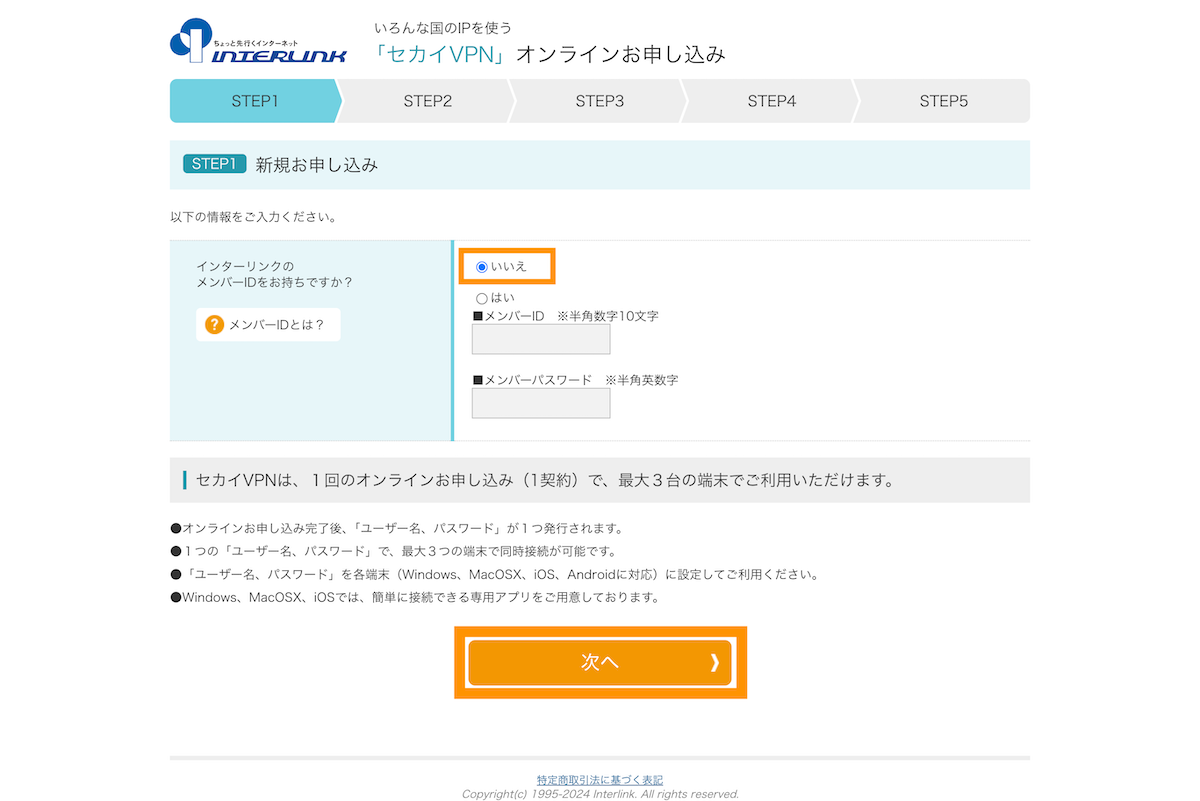
アカウント登録用のメールアドレスを入力して次へをクリックします。
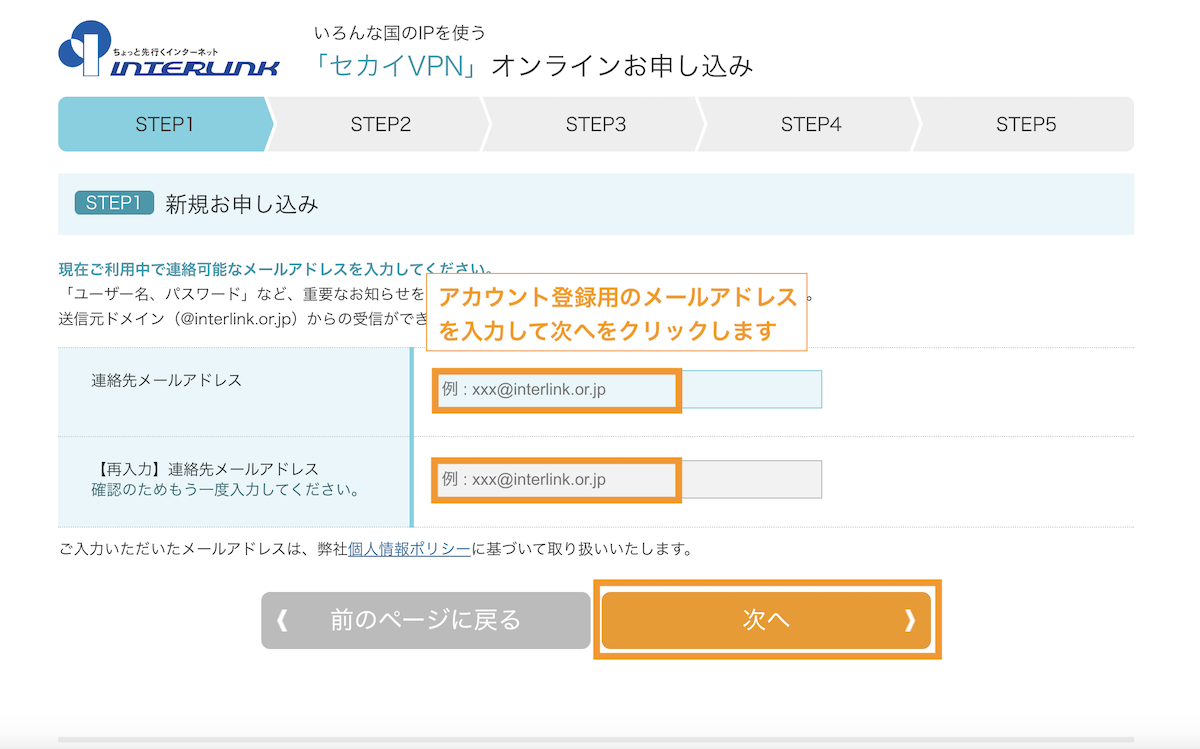
入力したアドレス宛にメールが送られますので、受信メールを確認します。
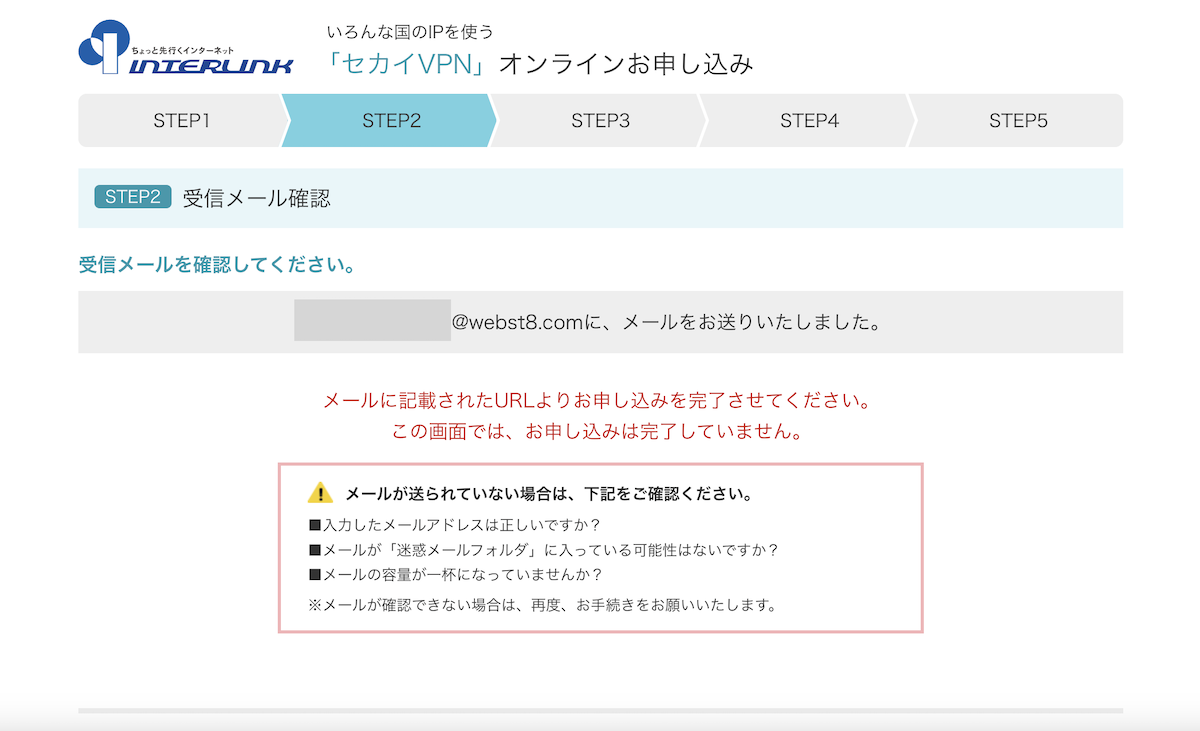
インターリンクカスタマーセンターからのメールを確認してURLをクリックします。
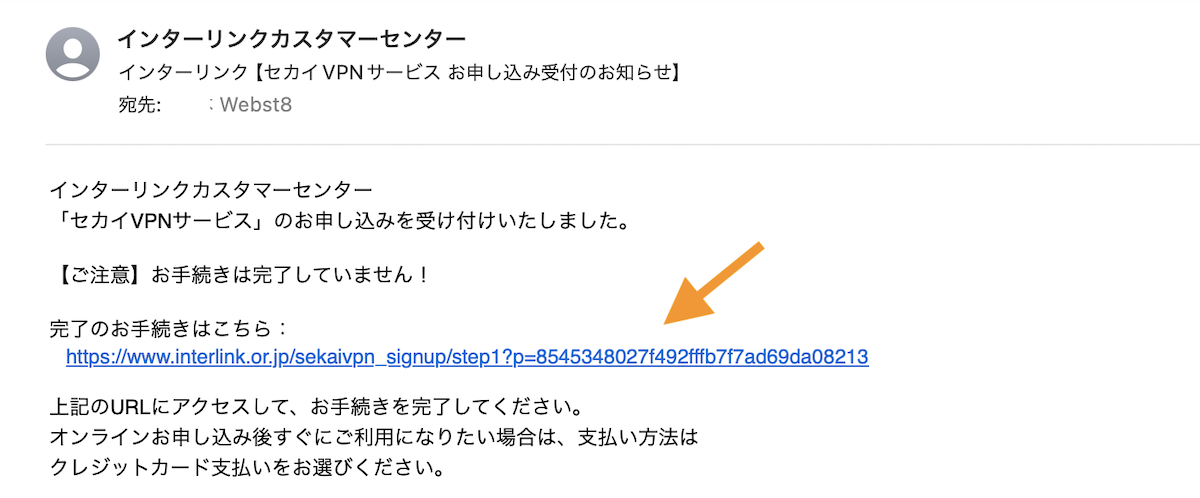
アカウント情報と支払い方法を入力して次へボタンをクリックします。
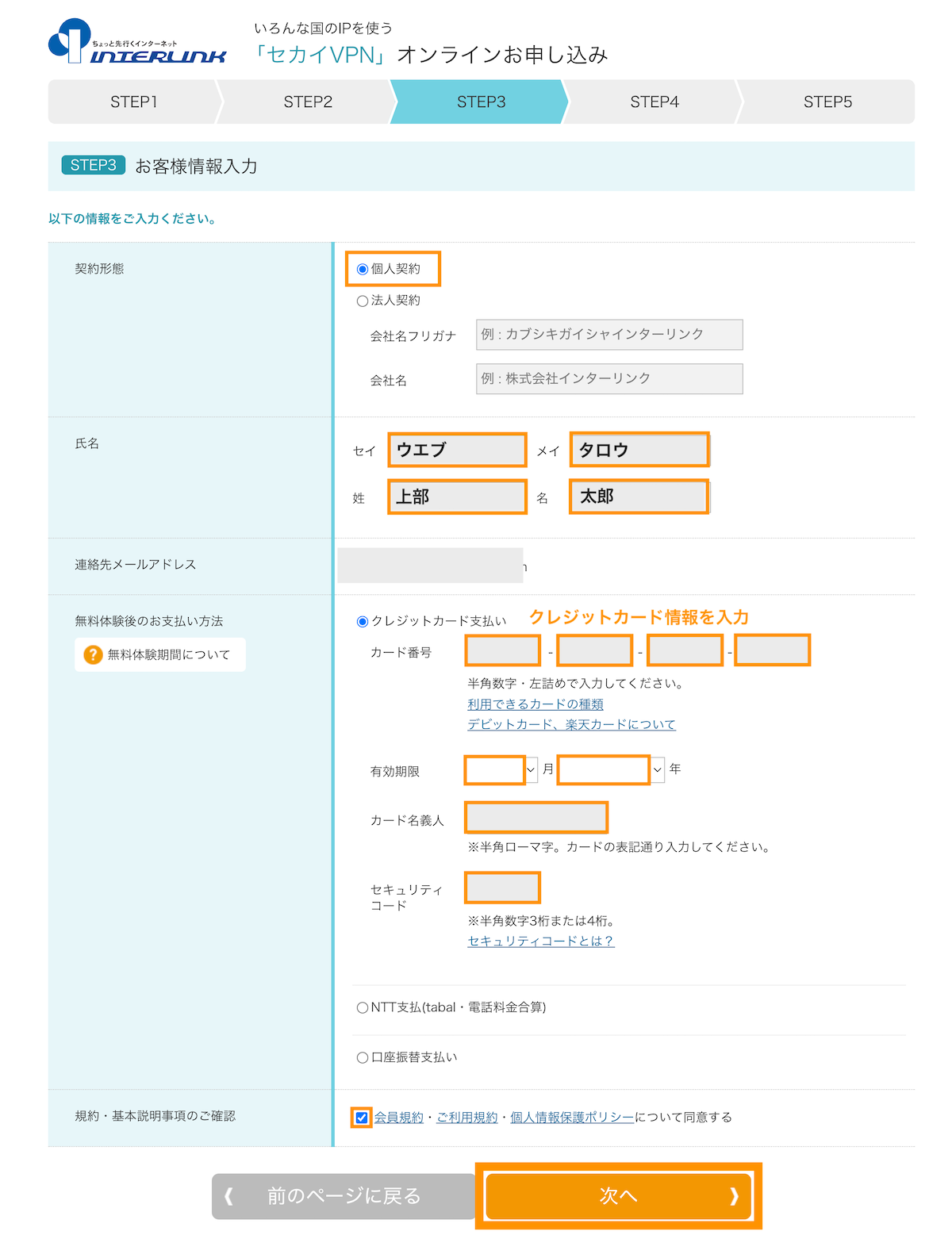
確認して申し込みをするボタンをクリックします。
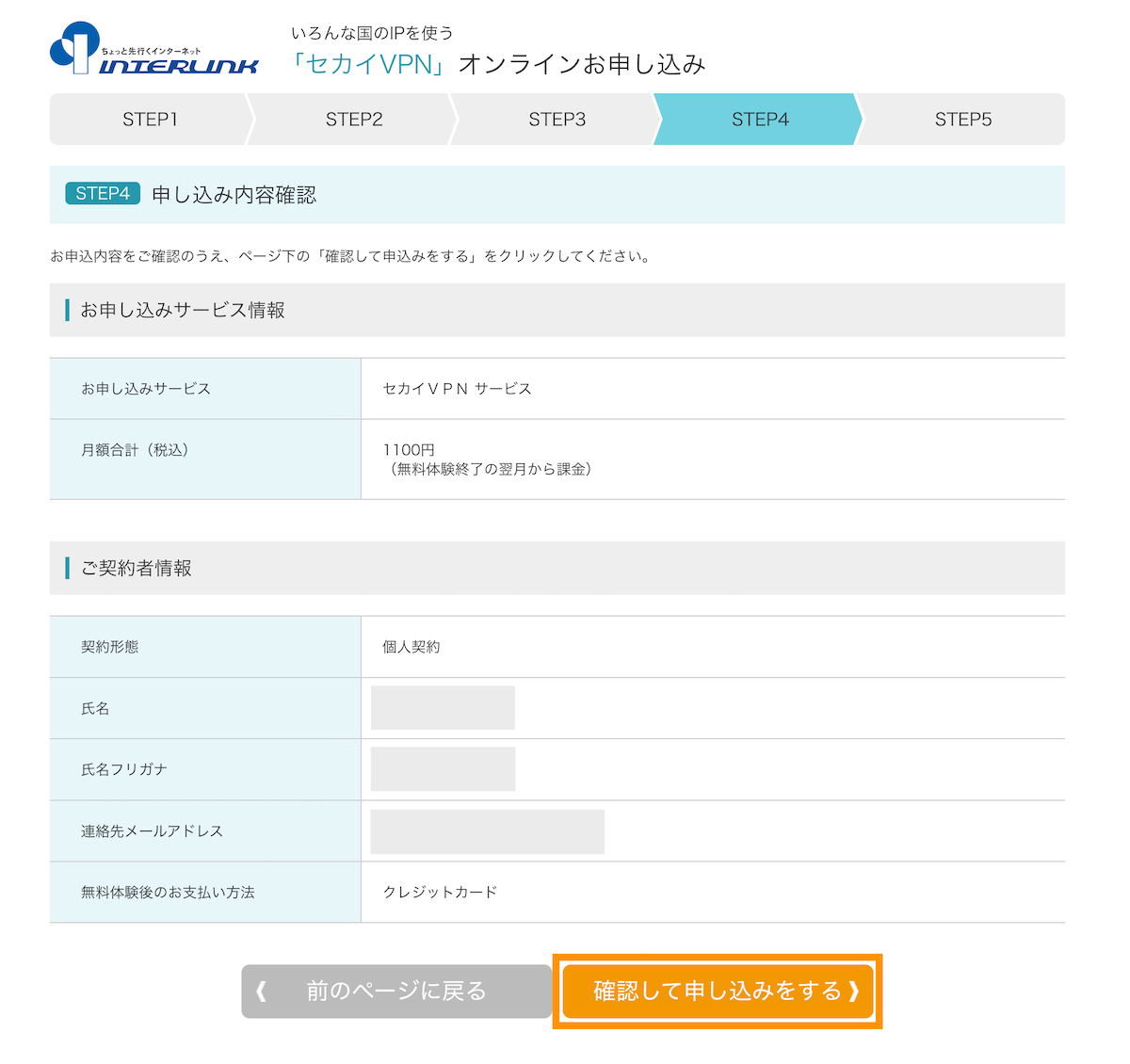
アカウント登録が完了しました。メンバーIDとメンバーパスワードをメモして、マイメニューのリンクをクリックします。
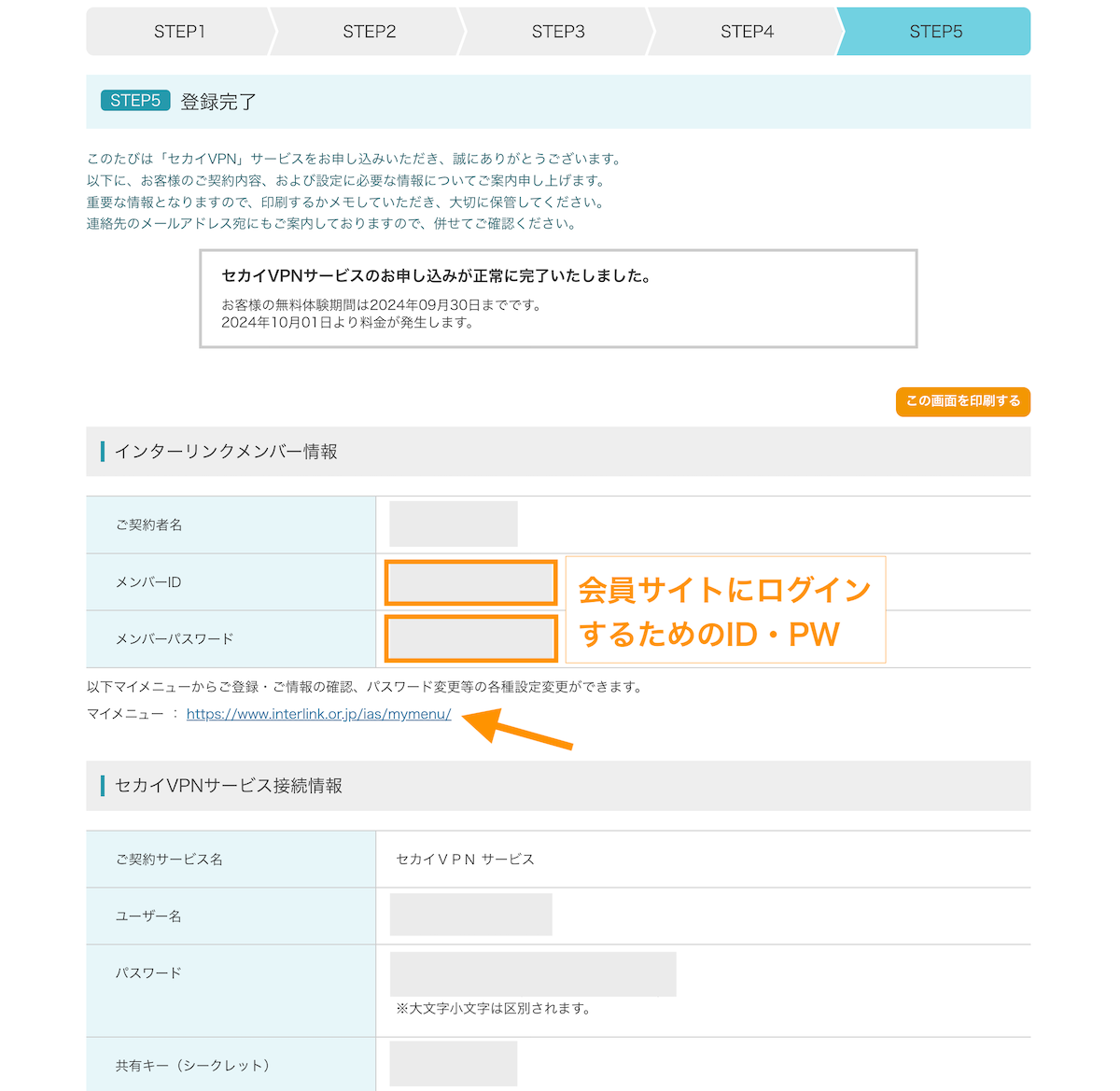
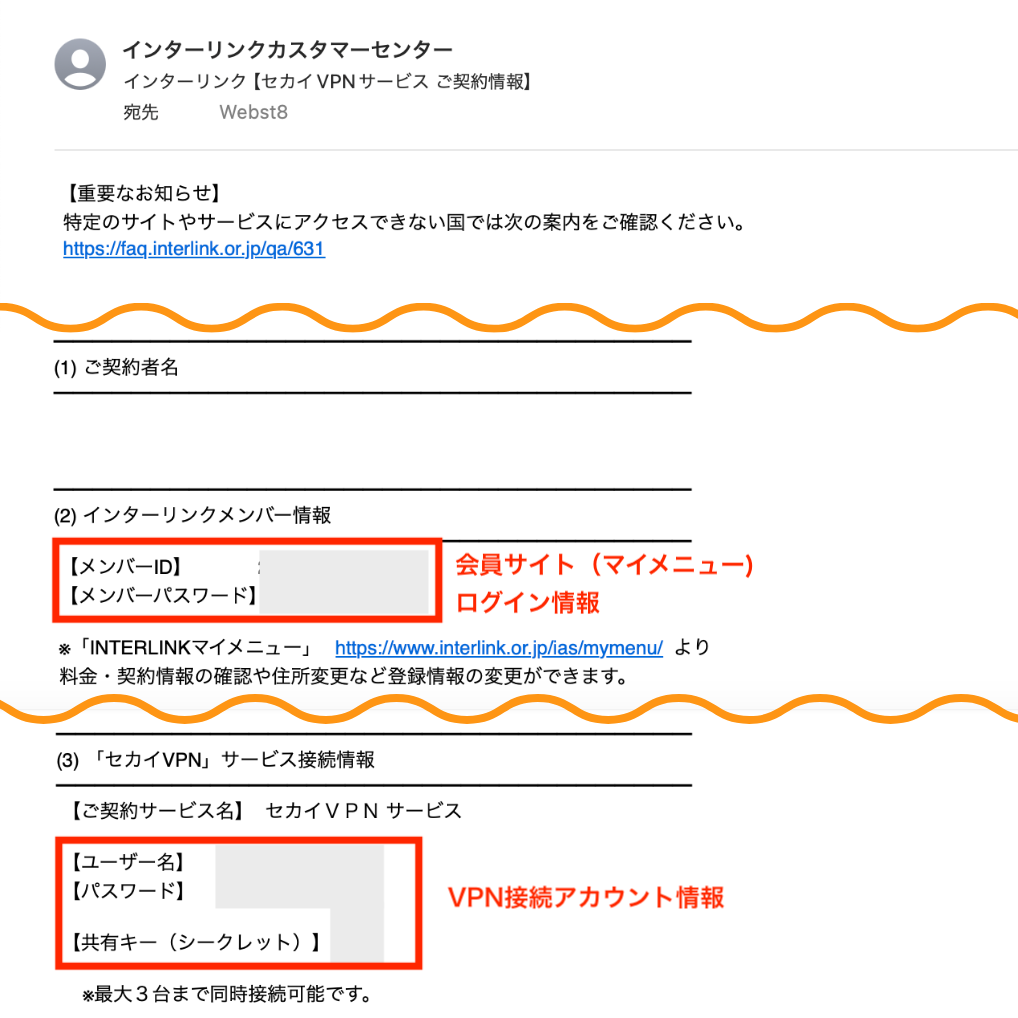
マイメニューへのログイン画面が表示されますので、メンバーIDとパスワードを入力してログインボタンをクリックします。
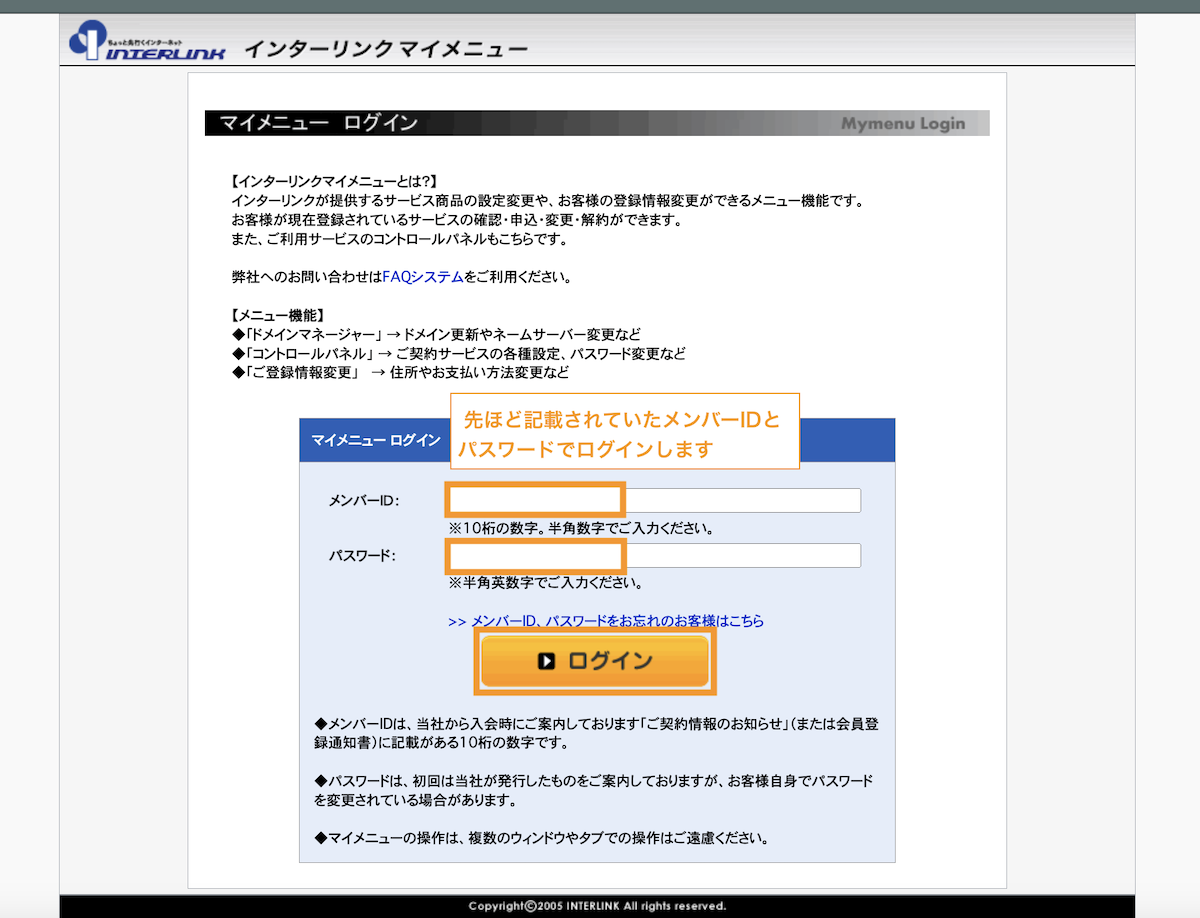
インターリンクのマイメニューにログインできました。セカイVPNの管理画面にいくためには各コントロールパネルへをクリックします。
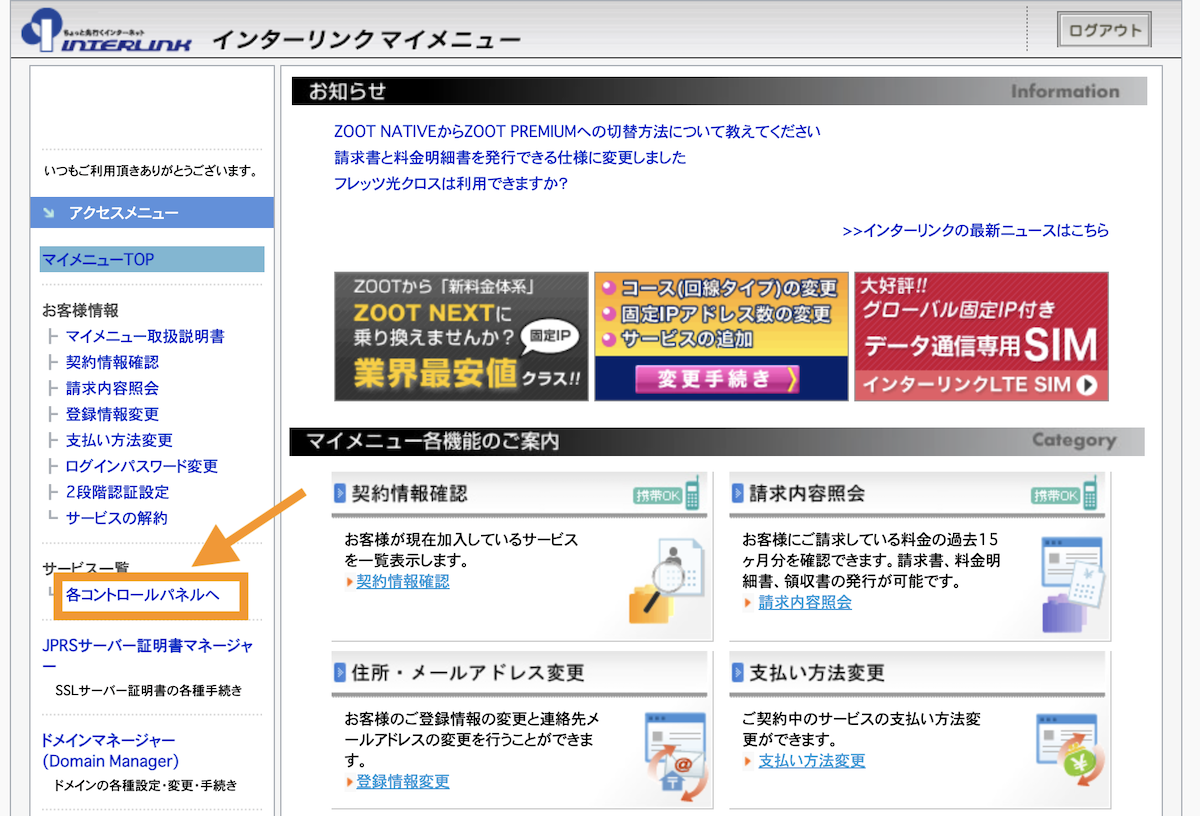
セカイVPNサービスをクリックします。
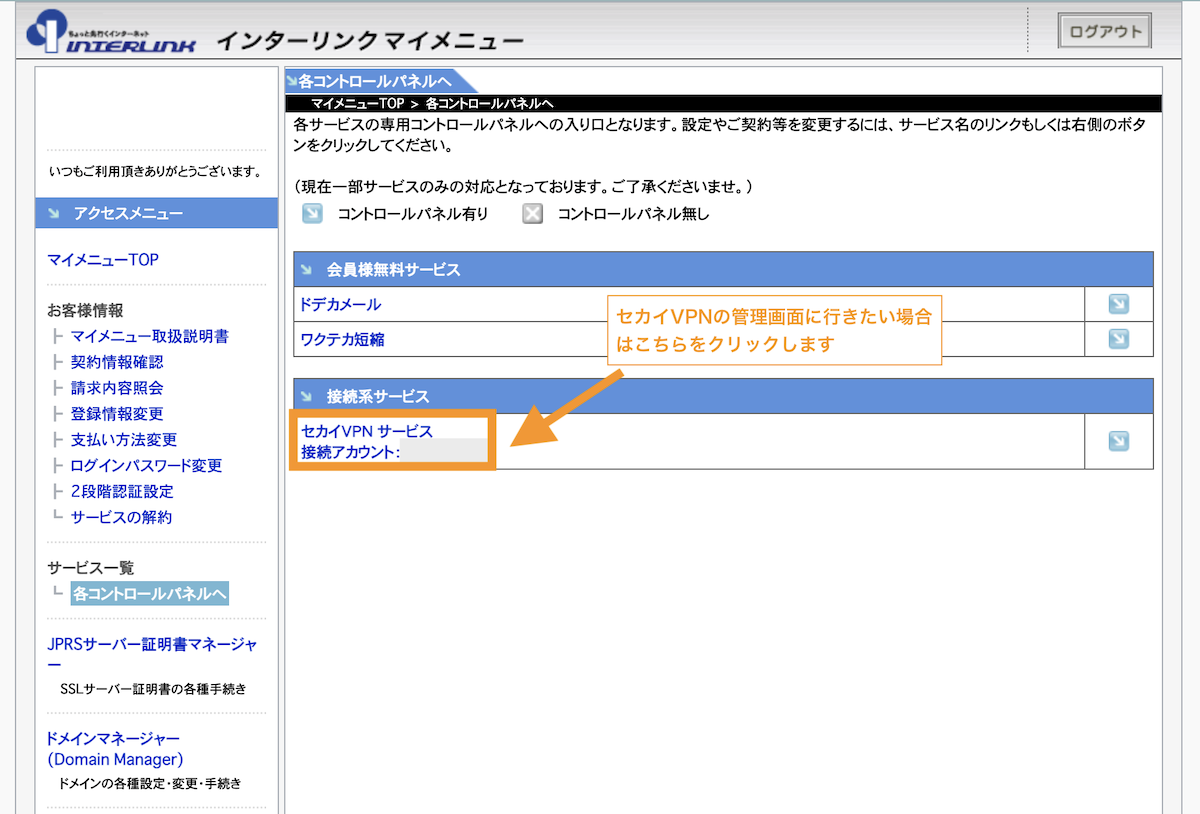
VPN接続設定情報を確認します。
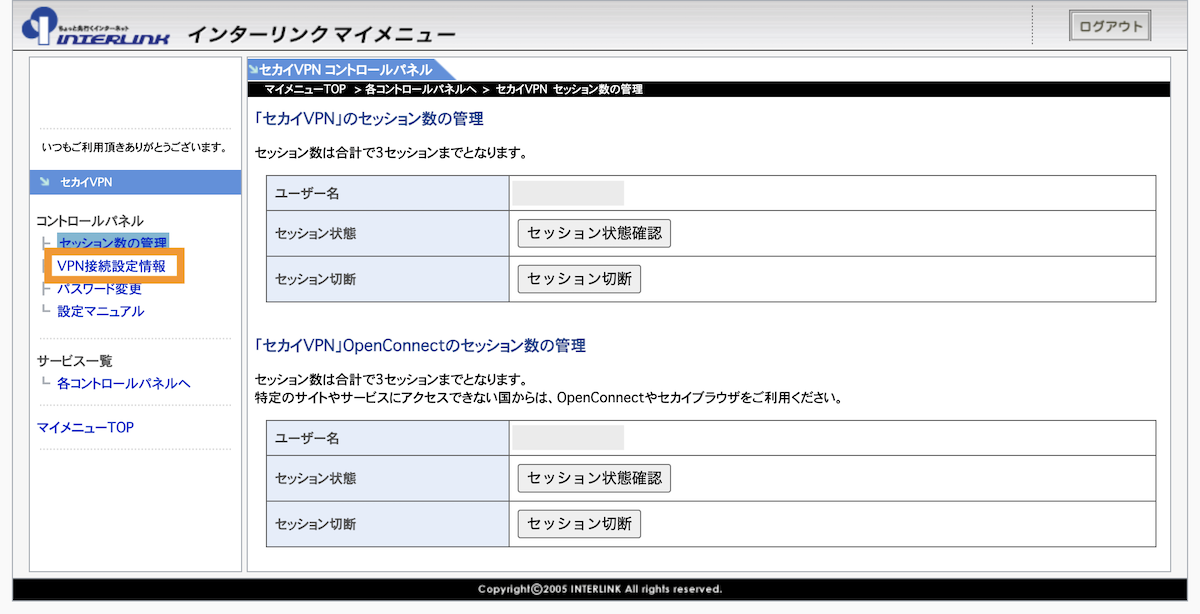
VPN接続情報を確認できます。各デバイスからの接続時に利用します。
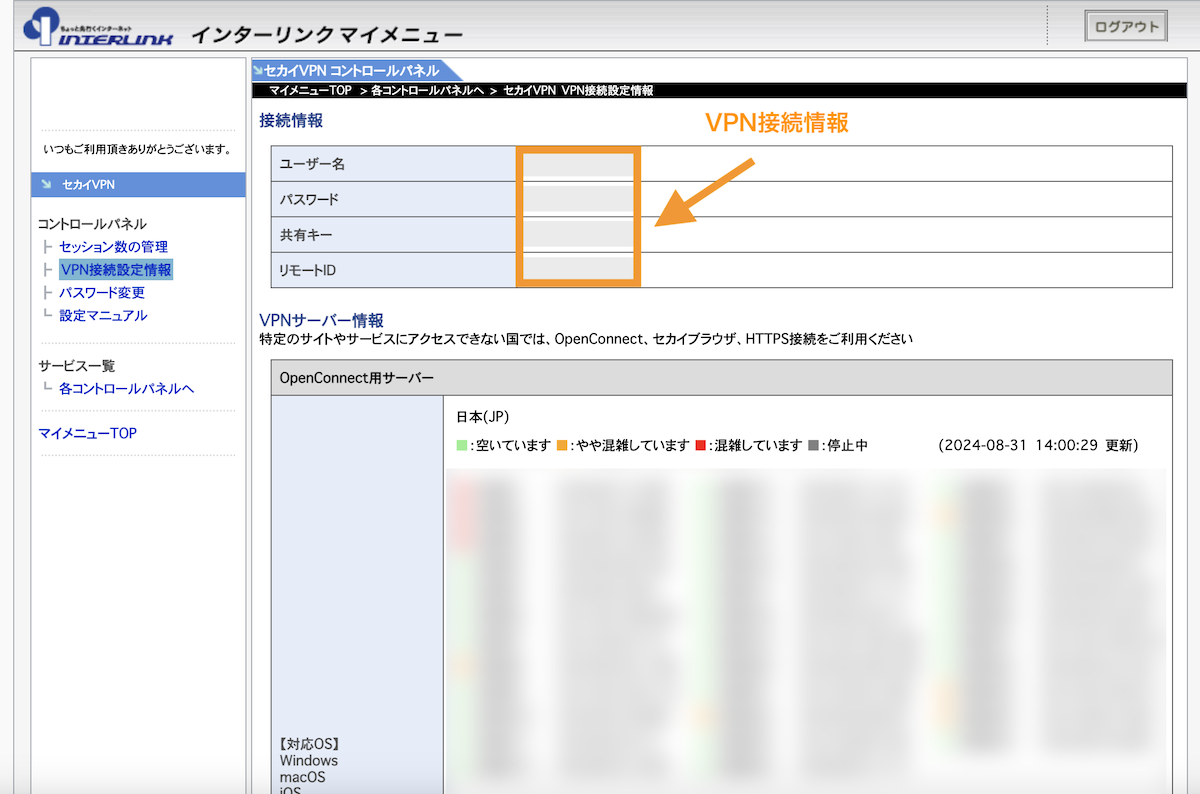
各設定は設定マニュアルから確認できます。
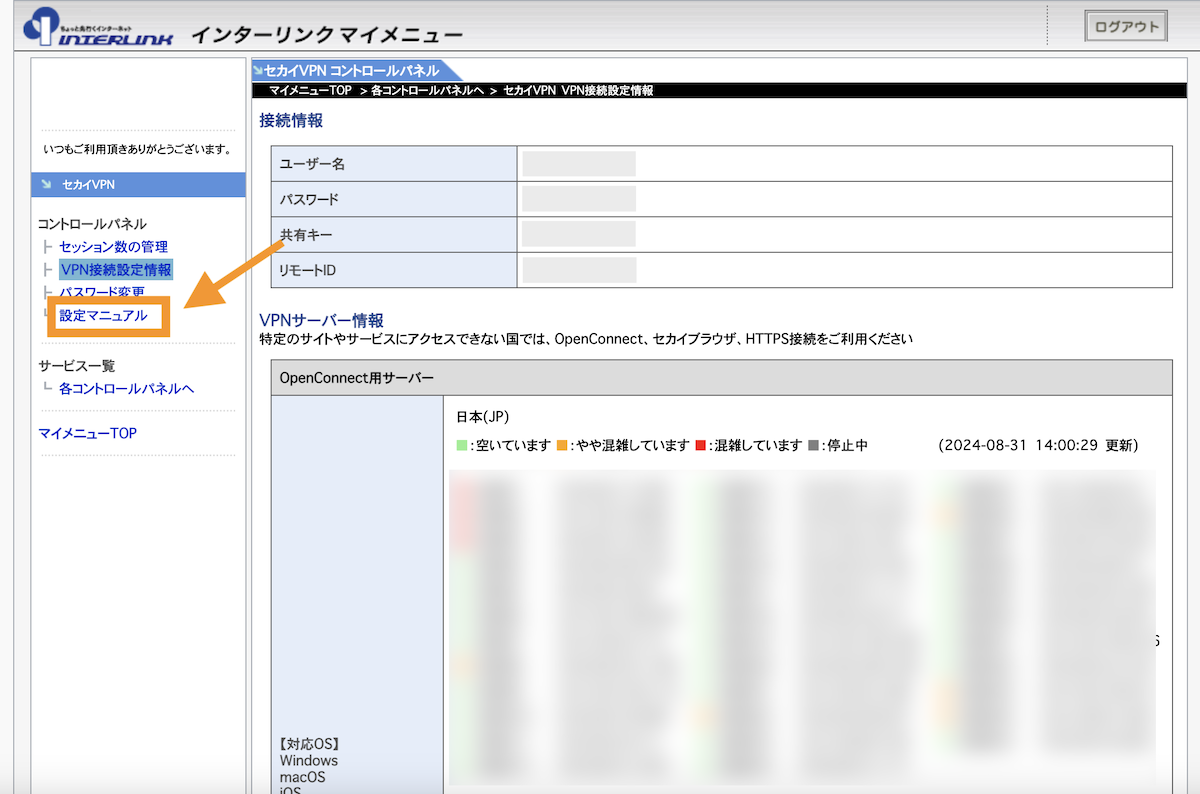
■設定マニュアル
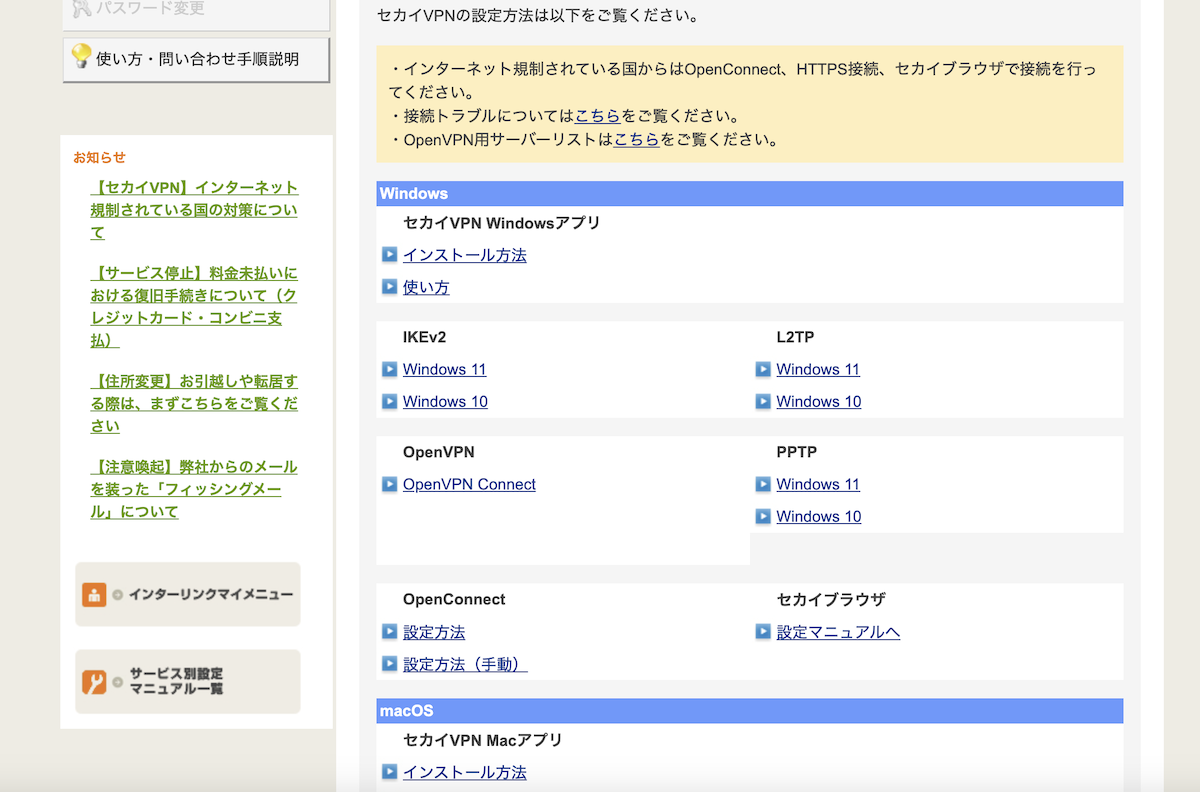
Mac OSでセカイVPNに接続する方法
Mac OSでセカイVPNに接続するには、アプリをダウンロードする必要があります。
以下のページにアクセスして、「セカイVPN macOSアプリ のダウンロード(約12MB)」をクリックします。
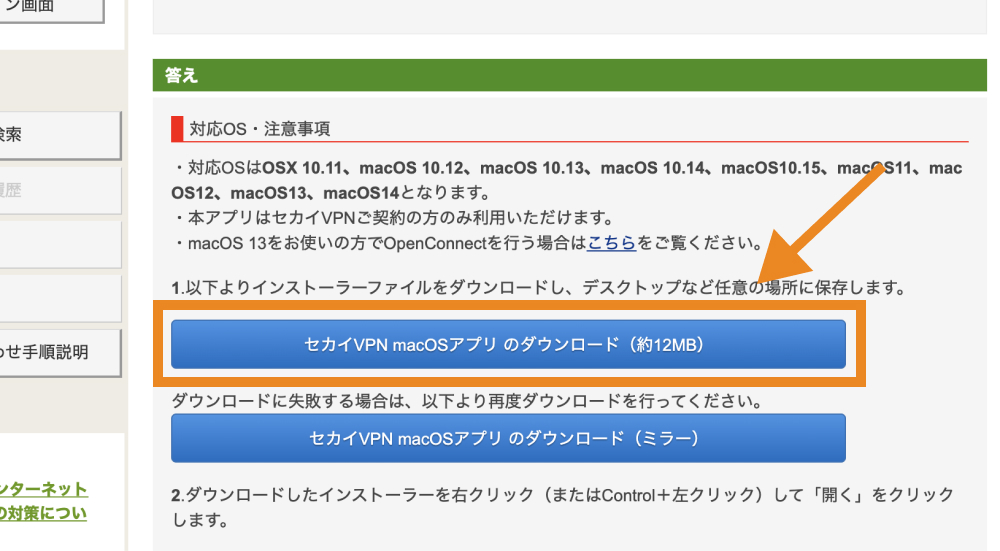
これで、セカイVPNのインストーラーパッケージファイルがダウンロードされます。
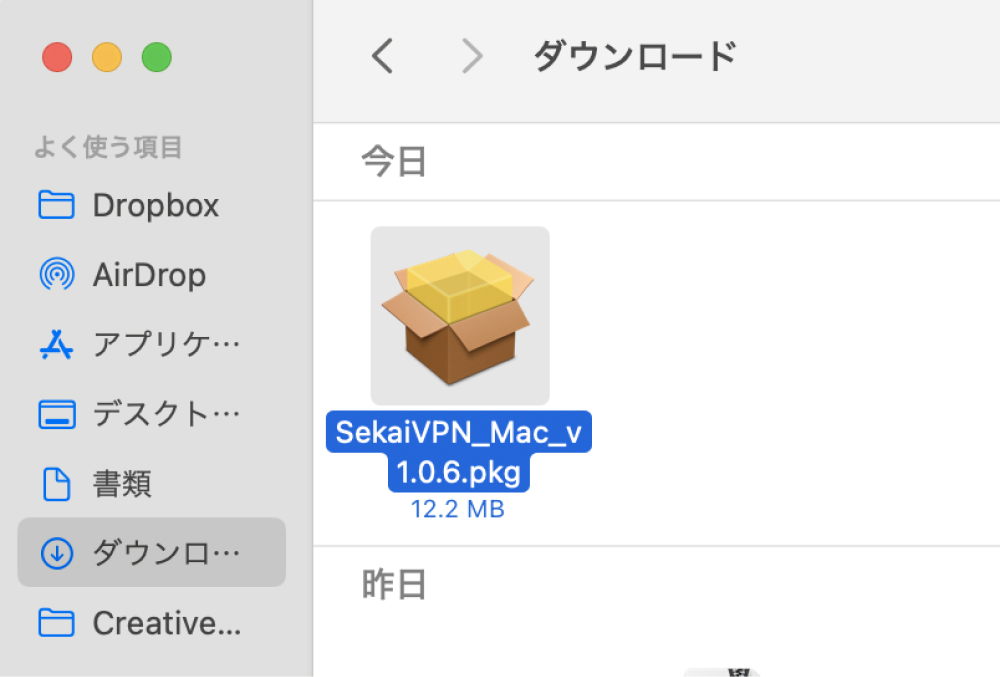
次に、ダウンロードされた.pkgファイルの上で「右クリック>開く」をクリックします。
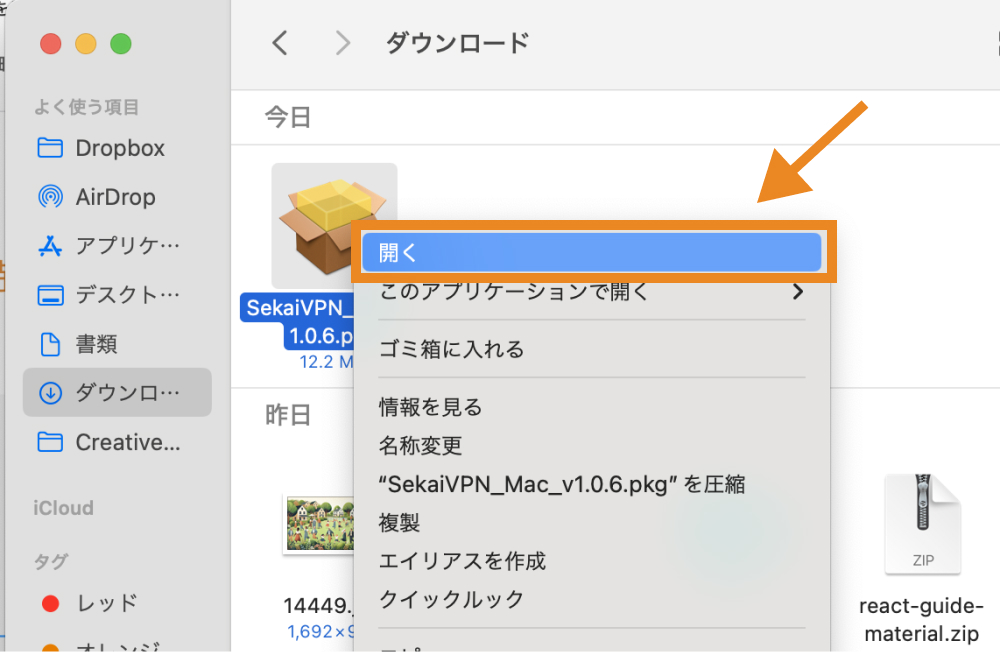
「開く」をクリックします。
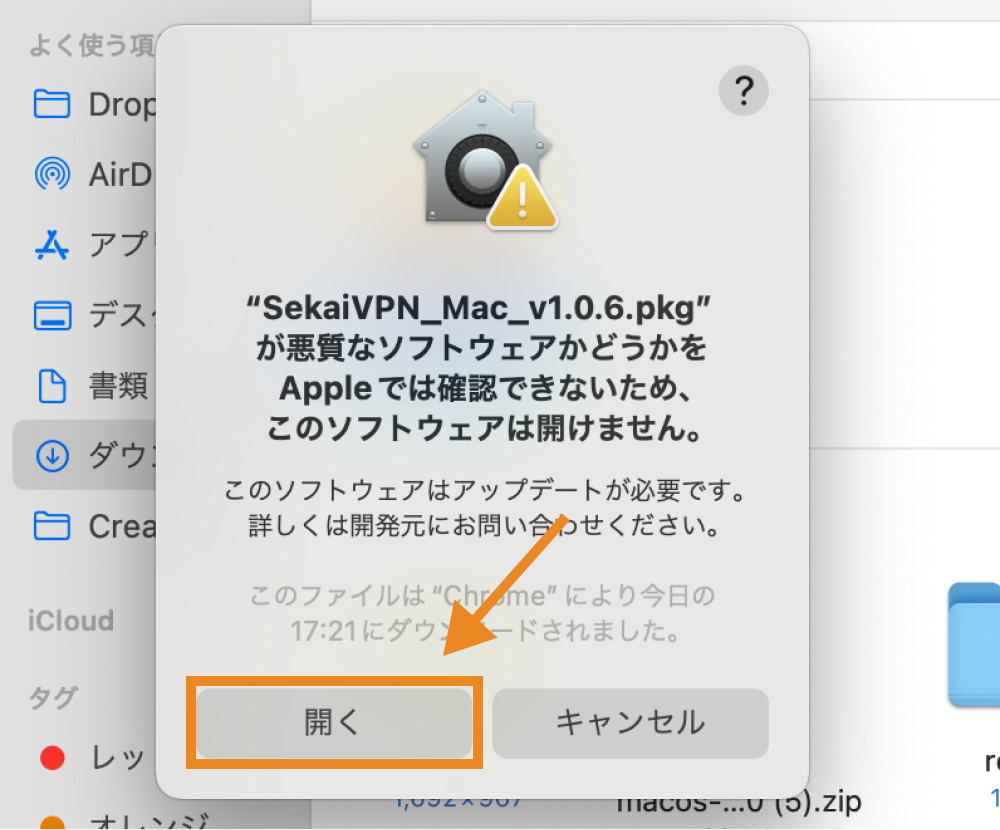
ダブルクリックで開こうとした場合は下記のようなエラーが表示されます。
ダブルクリックで開こうとした場合は下記のように「開く」ボタンが表示されないので、必ず「右クリック>開く」でファイルを開くようにしましょう。
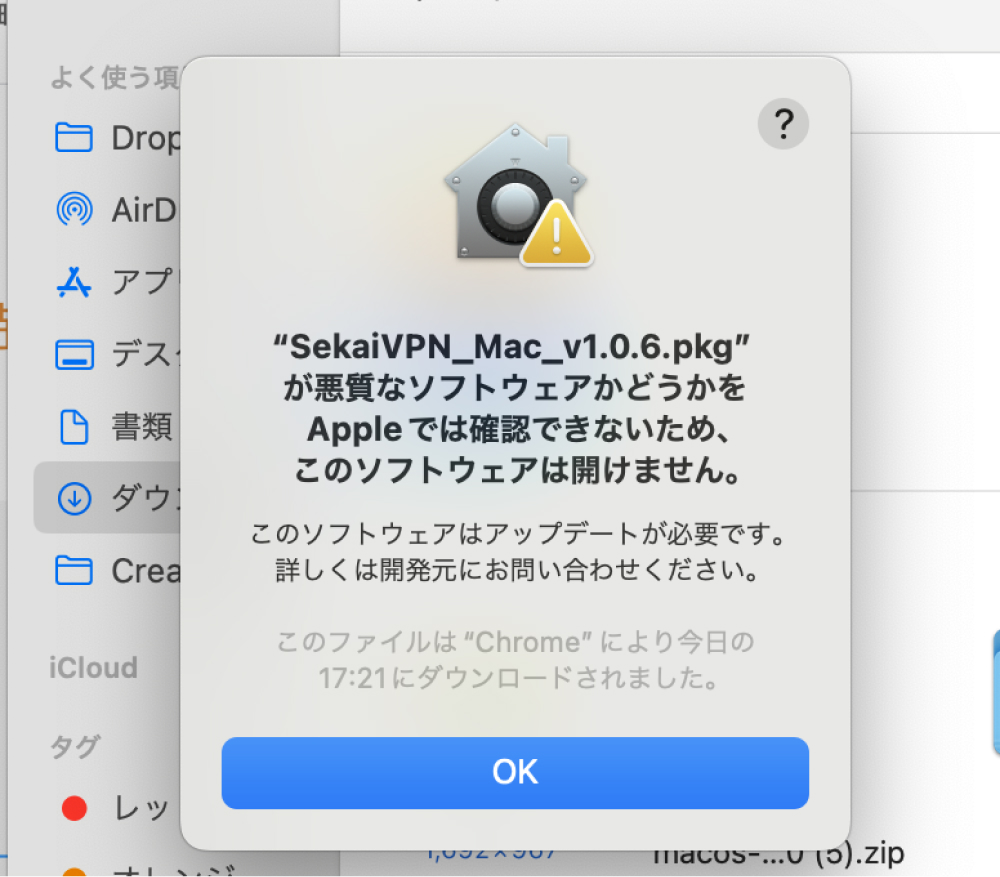
セカイVPNのインストーラーが開いたら、「続ける」をクリックします。
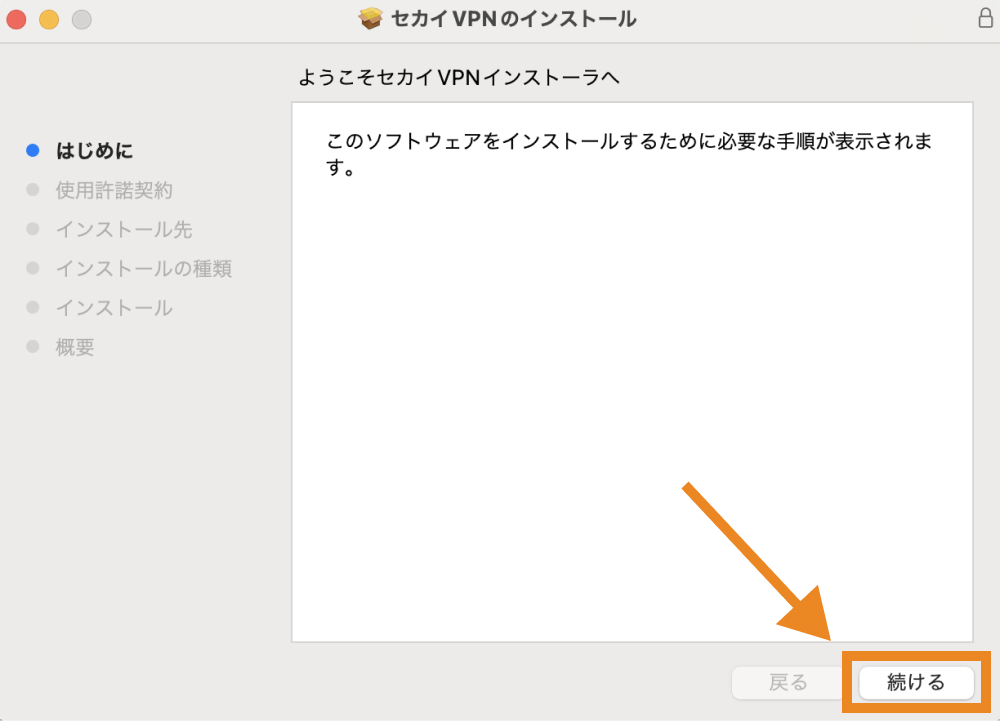
ソフトウェア使用許諾契約書の中身を確認し、問題なければ「続ける」をクリックします。
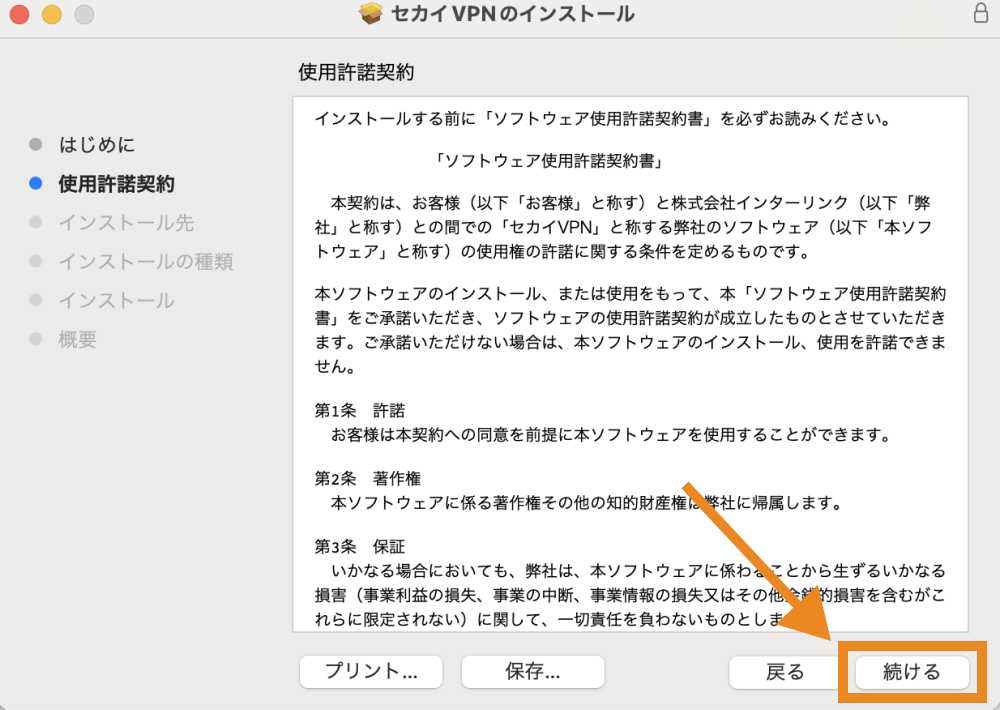
「同意する」をクリックします。
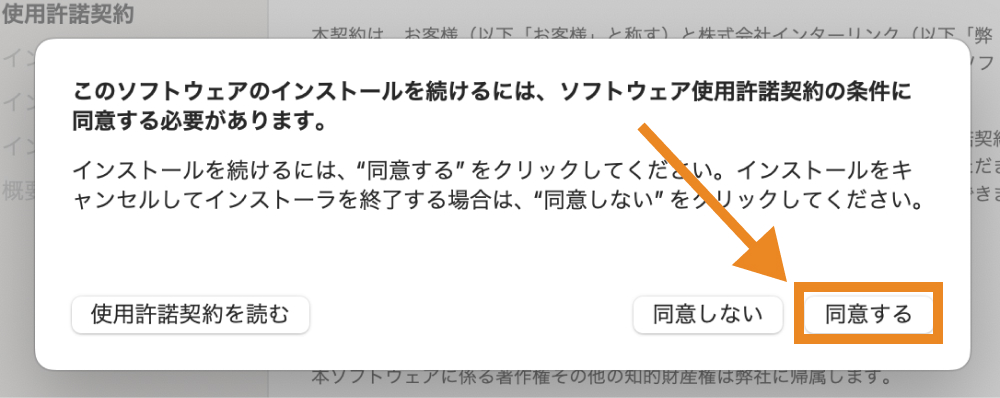
「インストール」をクリックします。
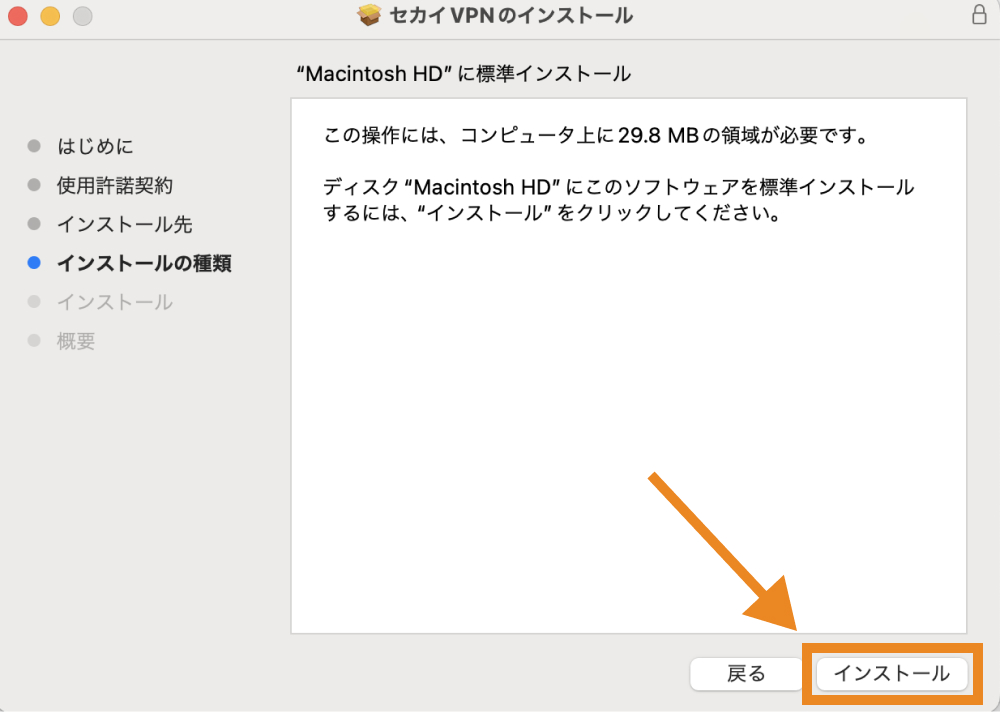
PCのユーザー名とパスワードを入力し、「ソフトウェアをインストール」をクリックします。
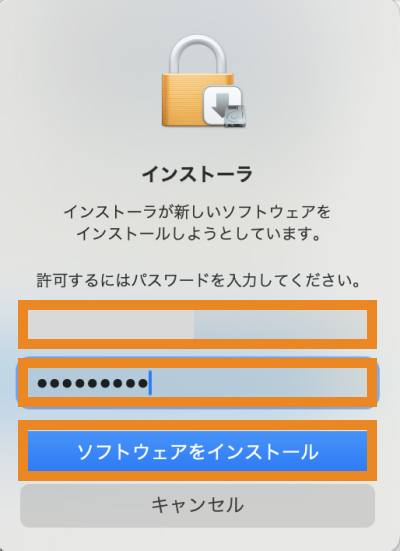
以上でセカイVPNのインストールが完了しました。
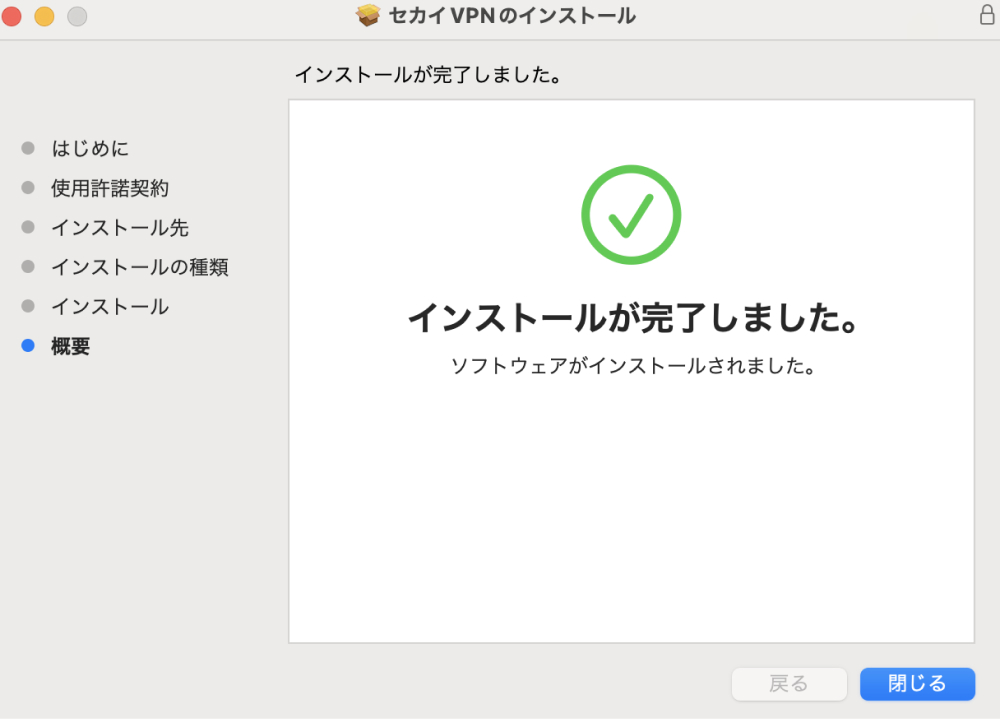
インストールができたら、アプリケーションフォルダにアプリが追加されているので、インストールされたセカイVPNアプリを開きます。
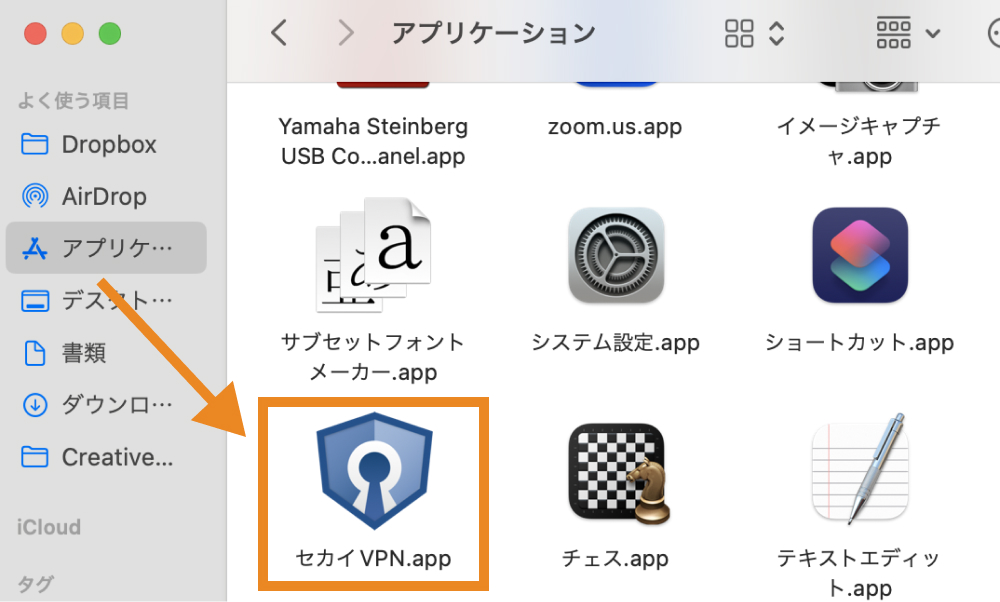
パソコンのユーザー名とパスワードを入力し、「ヘルパーをインストール」をクリックします。
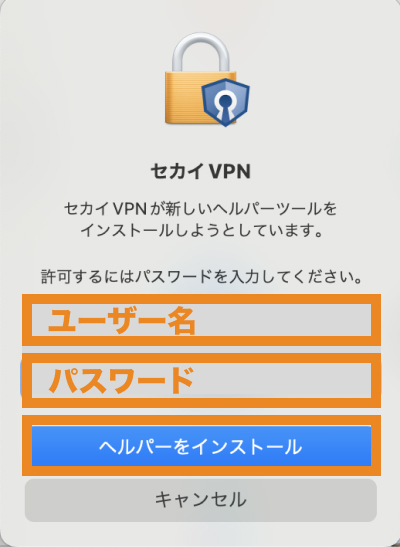
セカイVPNアプリにログインします。
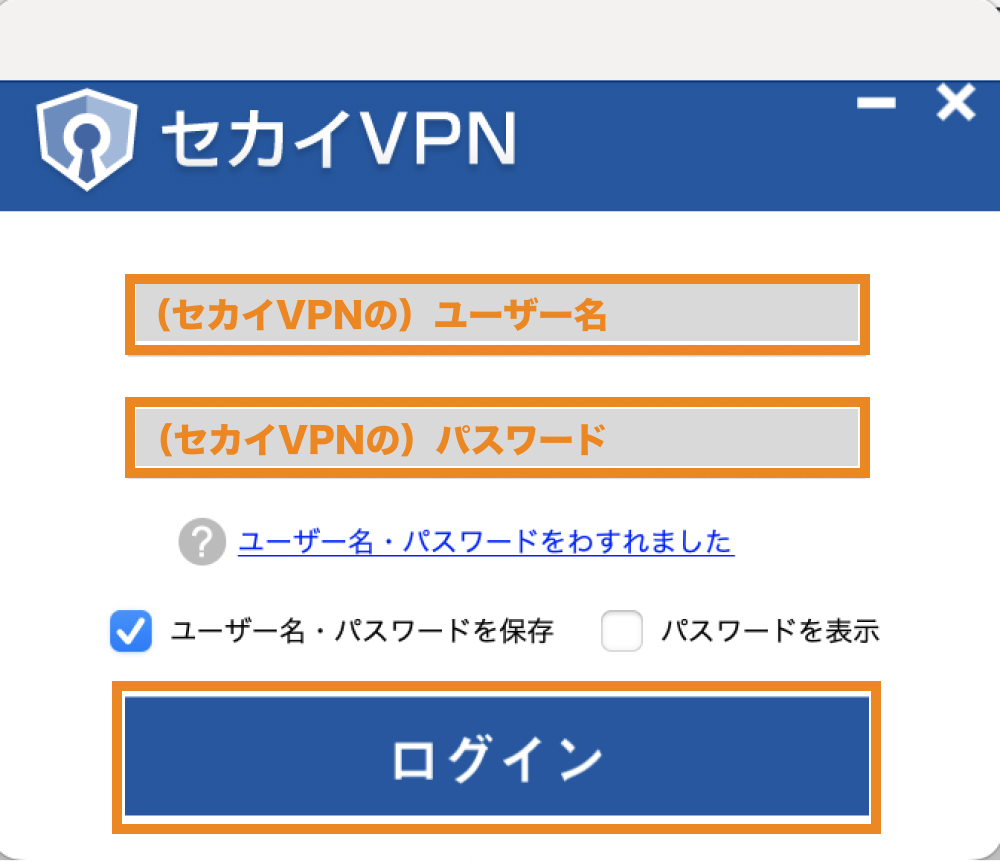
あとは、接続したいサーバーを選び、電源ボタンをクリックすることでVPNに接続することができます。
WindowsでセカイVPNに接続する方法
以下のページにアクセスして、「セカイVPN Windowsアプリ のダウンロード(約20MB)」をクリックします。
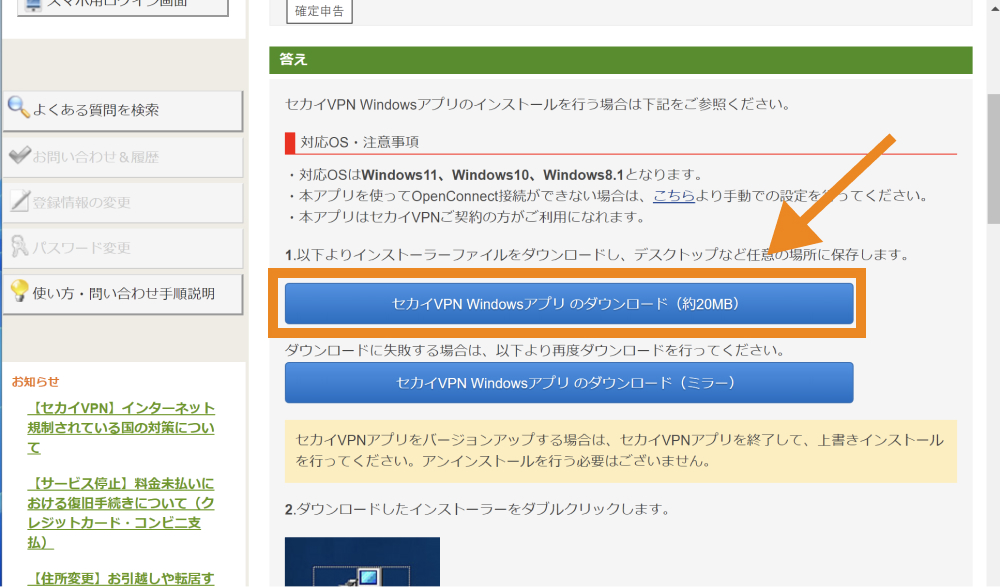
Windows版アプリのインストーラーパッケージファイルがダウンロードされるので、こちらをダブルクリックして開きます。
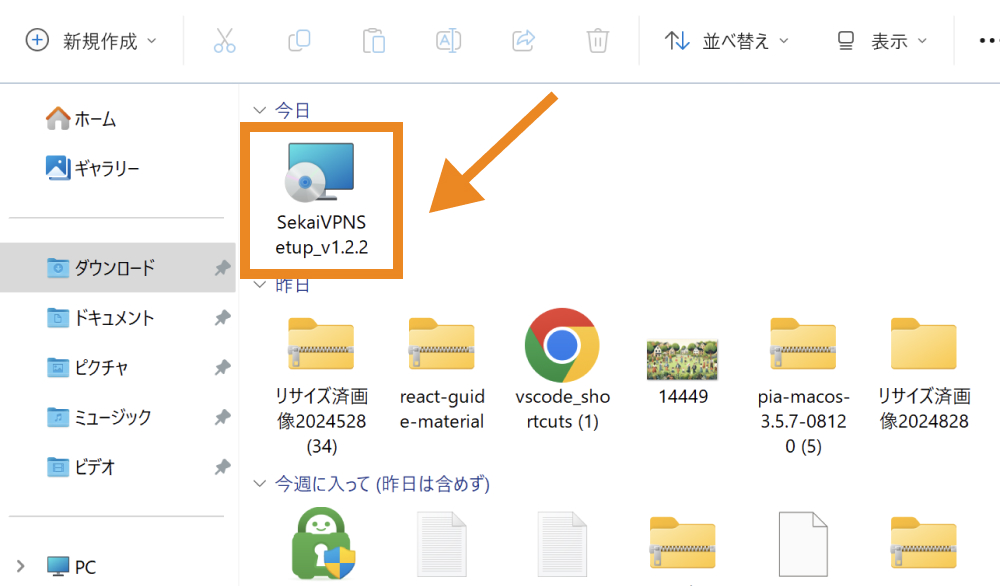
セカイVPNのセットアップウィザードが表示されるので、「次へ」をクリックします。
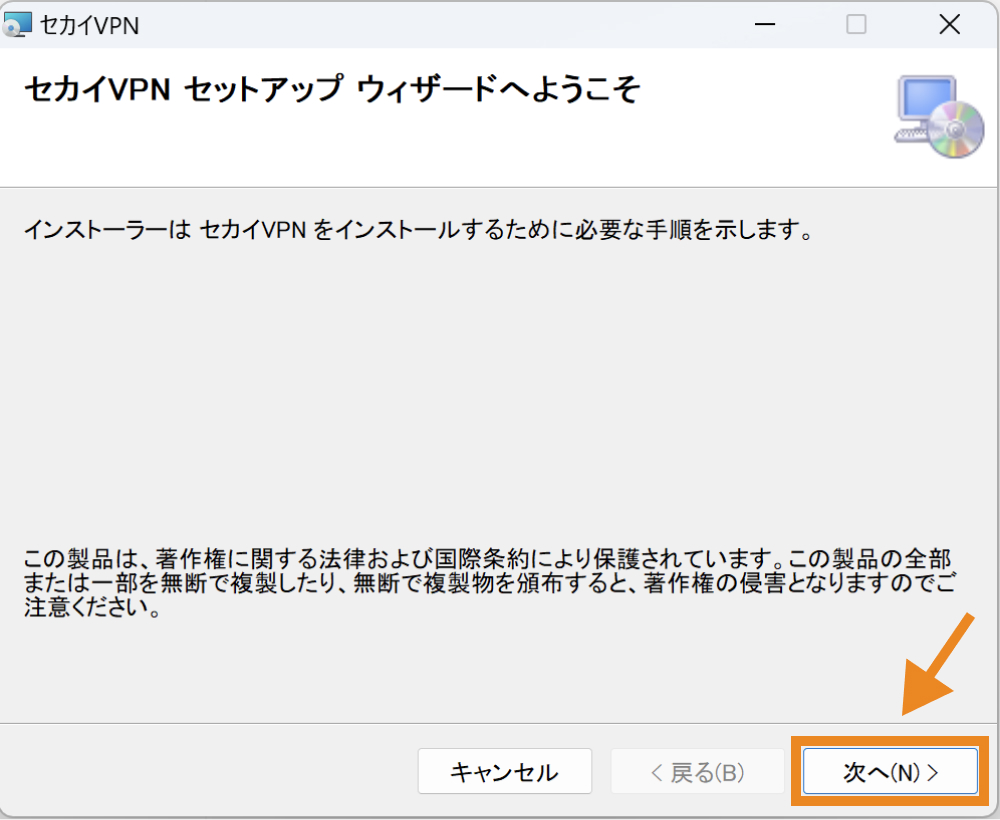
「次へ」をクリックします。

ソフトウェア使用許諾契約書が表示されるので、内容を確認し問題なければ「全条項に同意します」にチェックを入れ、「次へ」をクリックします。
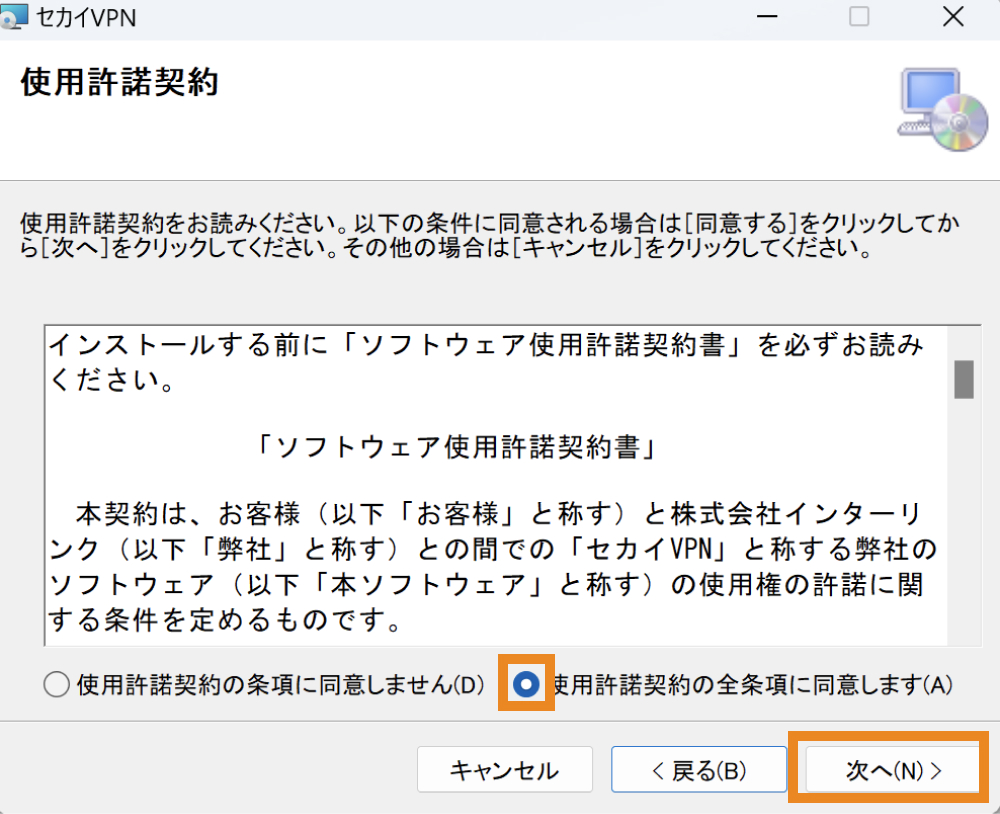
「このアプリがデバイスに変更を加えることを許可しますか?」と出たら「はい」をクリックします。
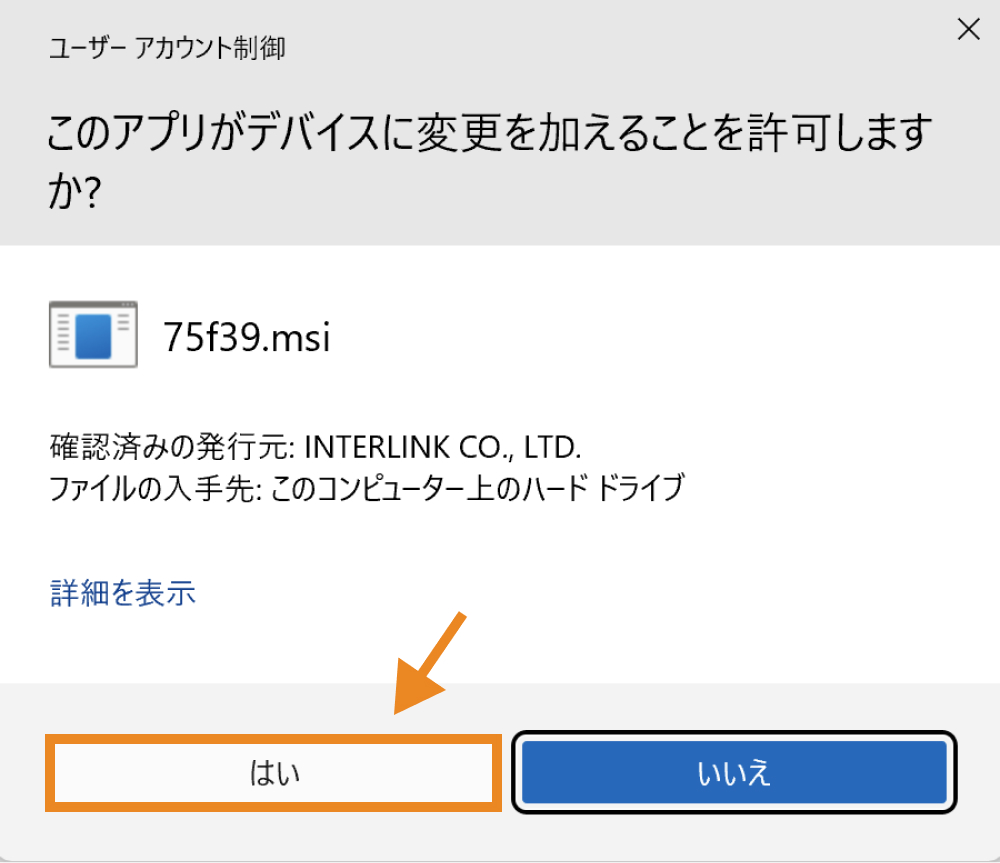
「インストール」をクリックします。
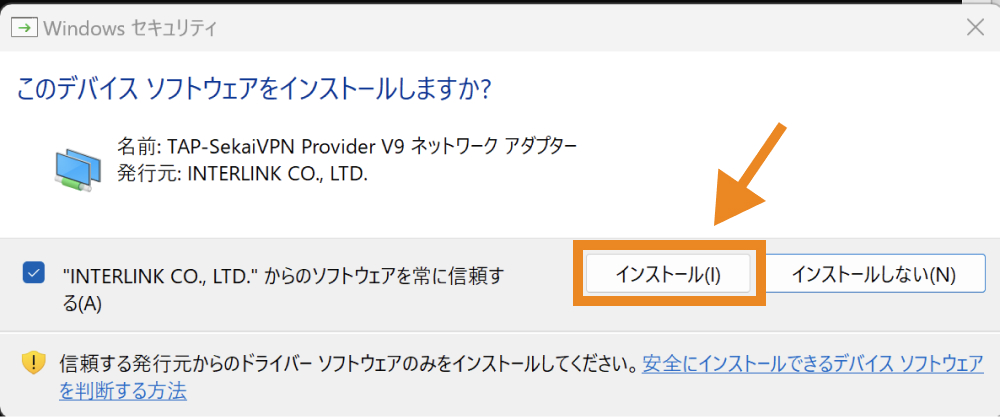
以上で、セカイVPNのインストールができました。
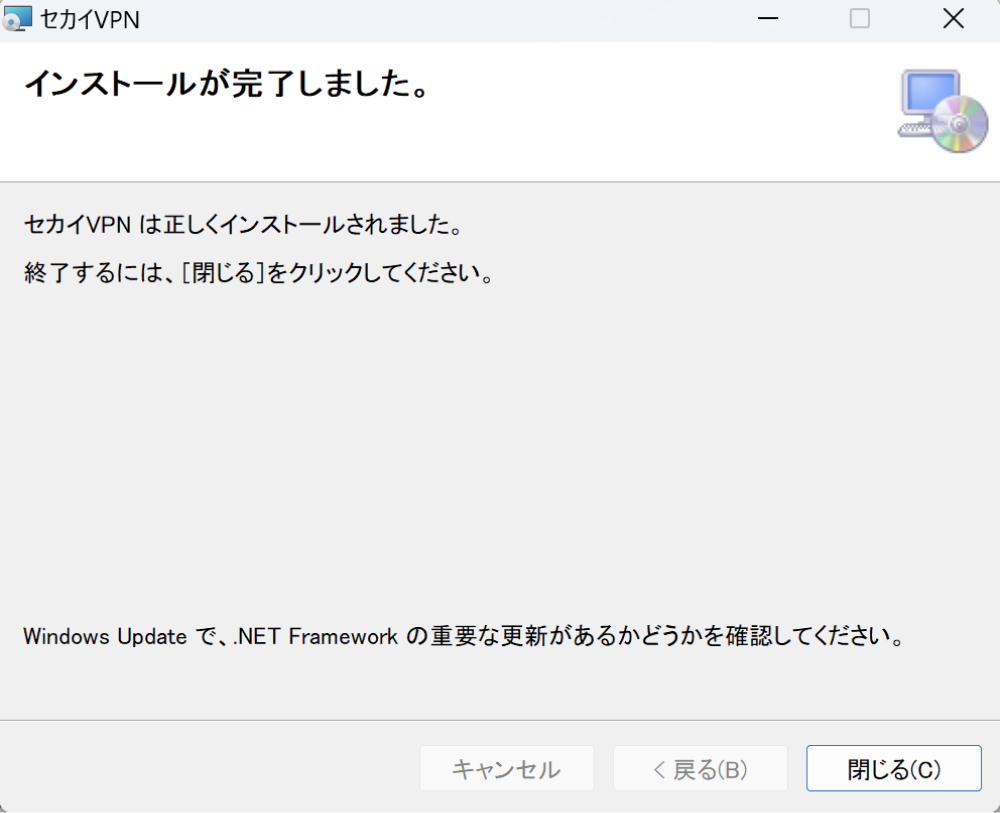
セカイVPNのインストールができたら、デスクトップ上にアプリがダウンロードされているので、ダブルクリックで開きます。
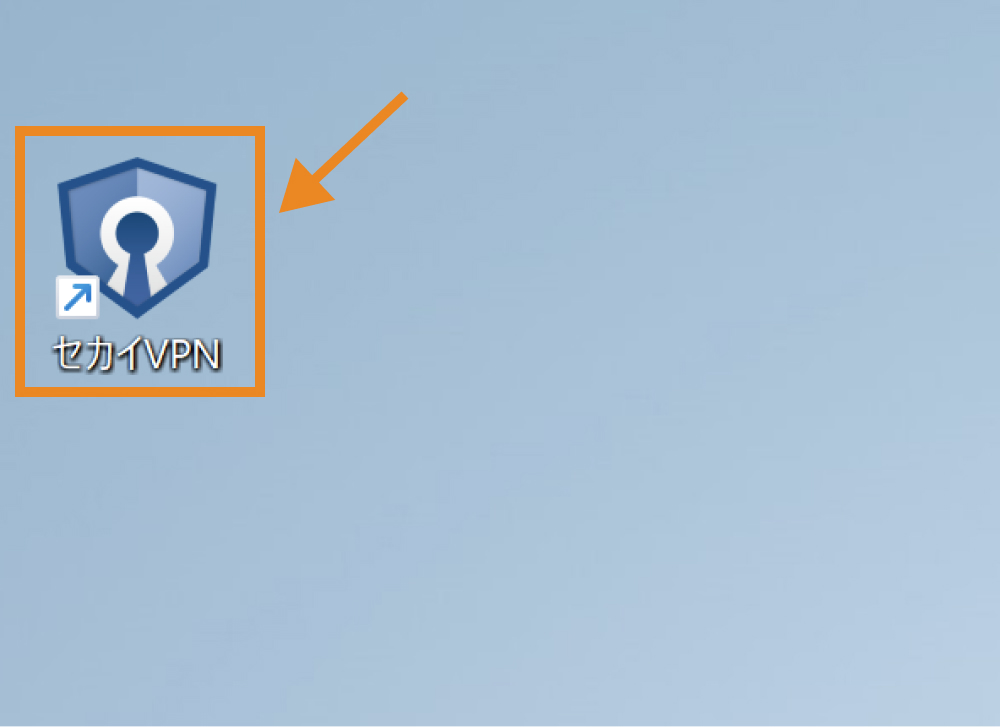
セカイVPNのユーザー名とパスワードを入力し、ログインします。
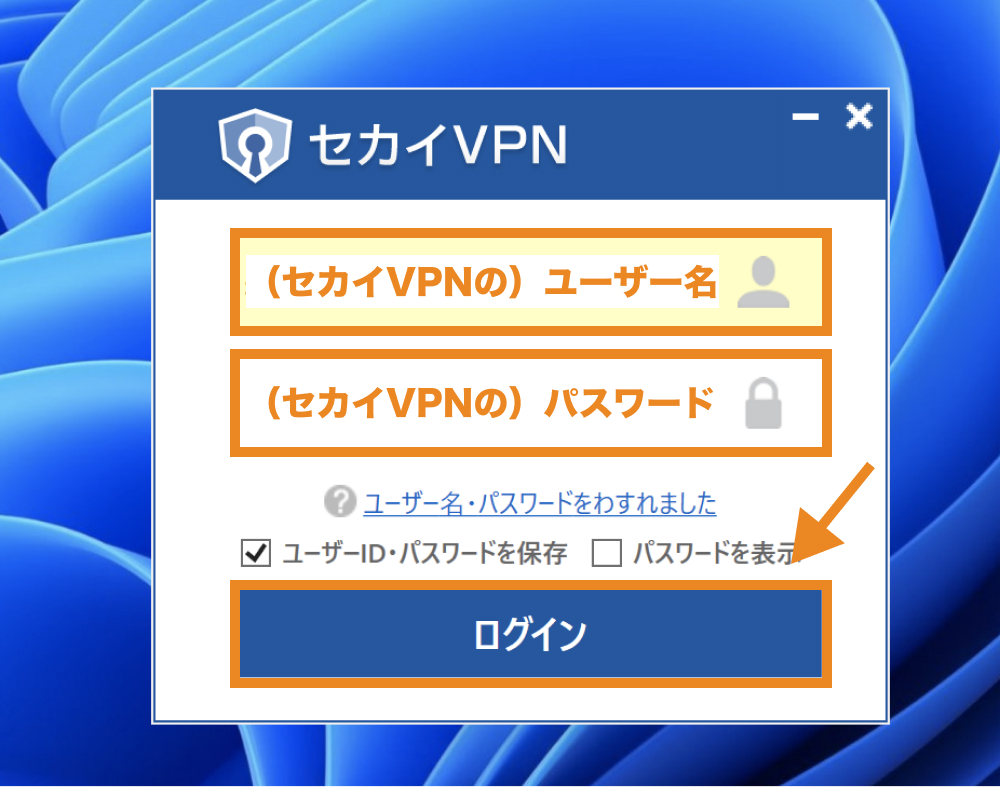
あとは、接続先サーバーを選択し、ボタンをクリックすればVPNに接続できます。
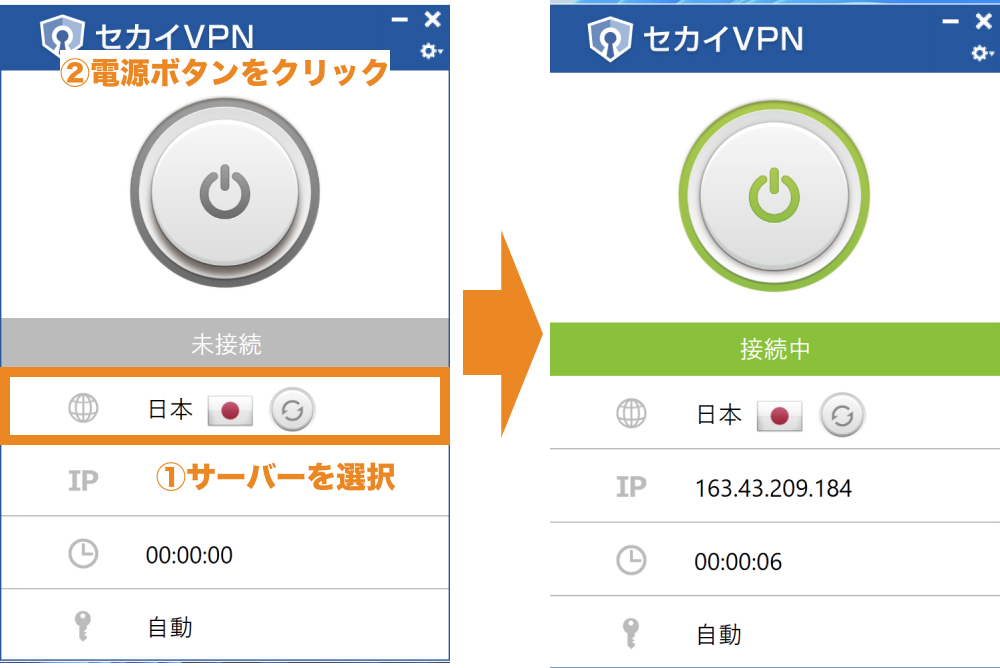
iPhoneでセカイVPNに接続する方法
つぎにiPhoneでセカイVPNに接続する方法をご紹介します。
App StoreでセカイVPNをインストールします。
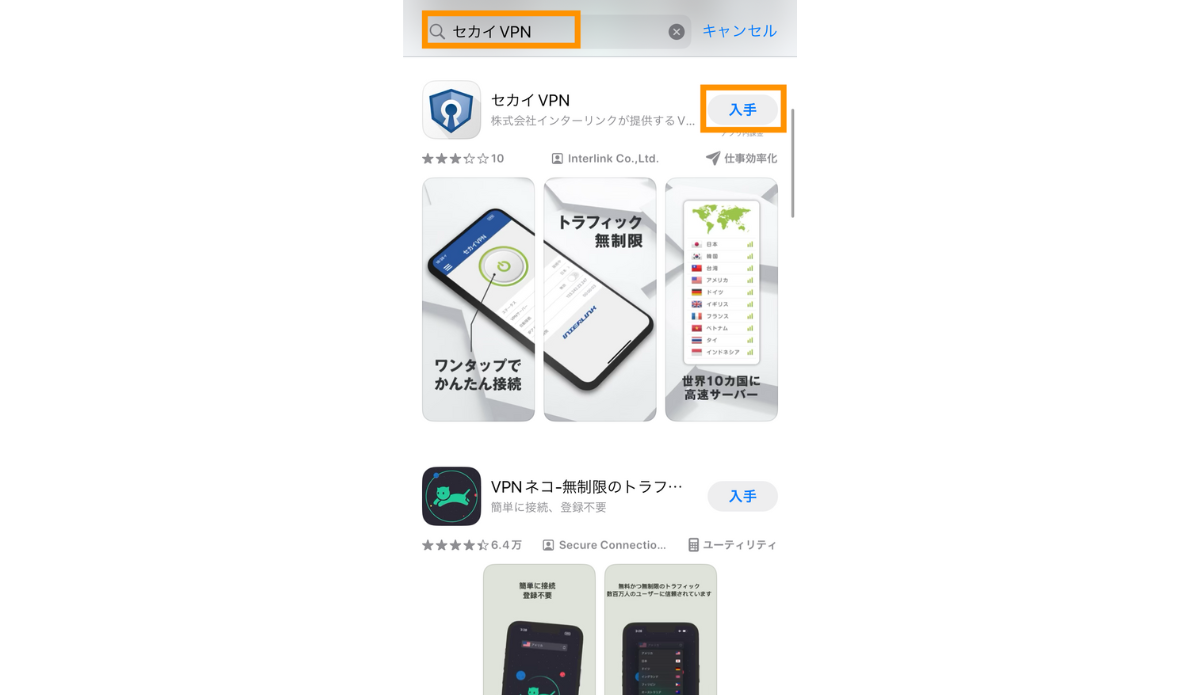
インストールしたセカイVPNを起動します。
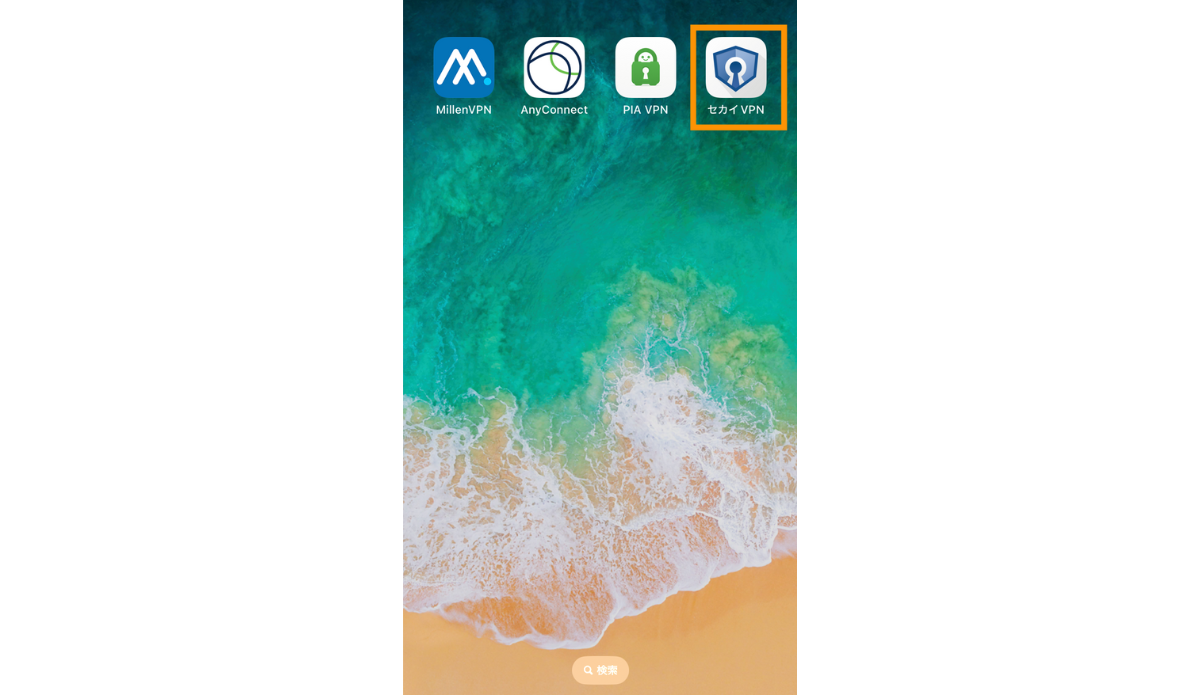
次へボタンをクリックします。
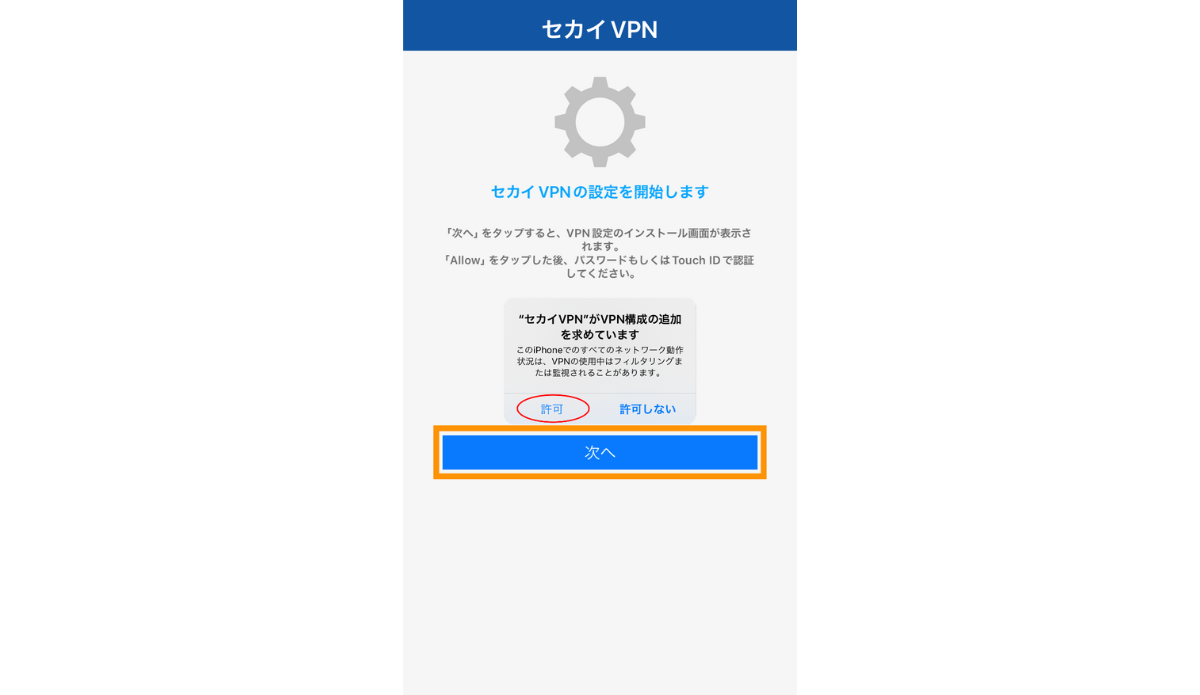
セカイVPNがVPN構成の追加を求めていますと表示されるので許可をクリックします。
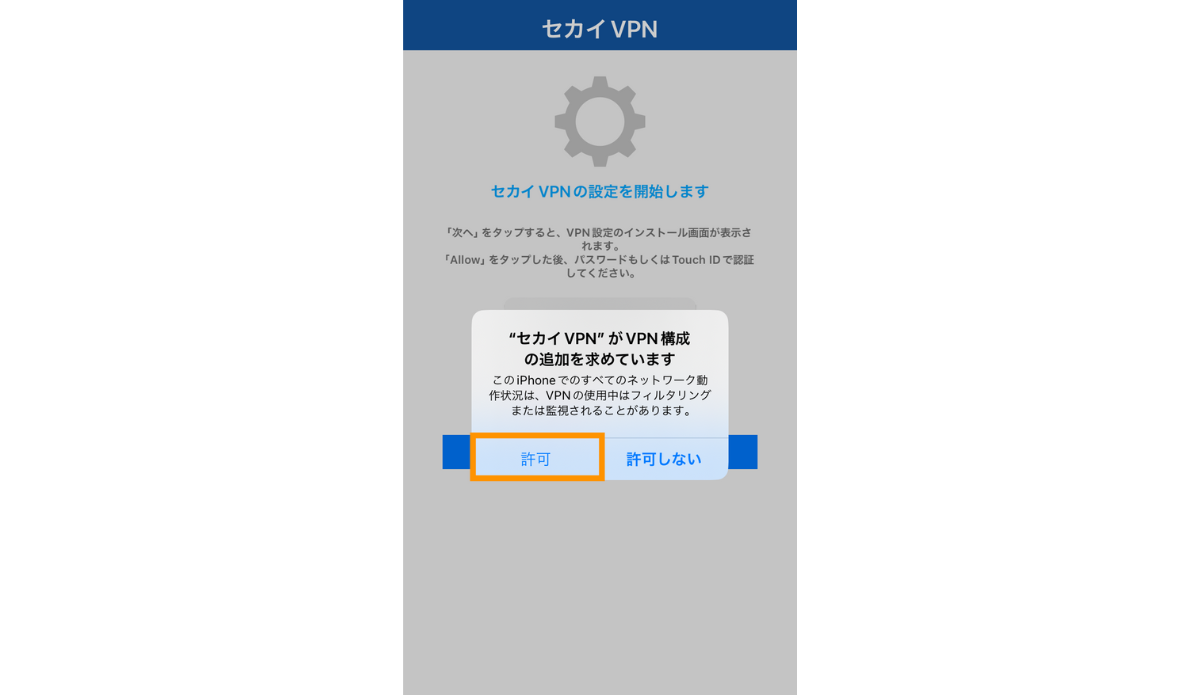
接続画面へをクリックします。
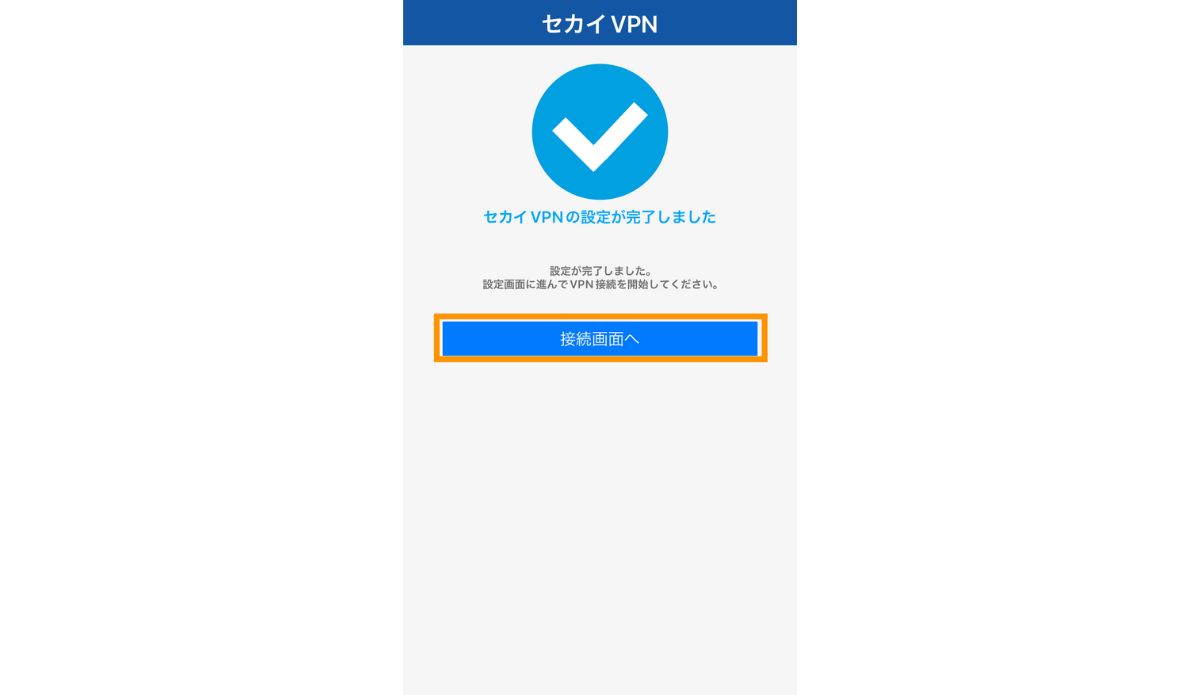
アプリの接続ユーザー名とパスワードを入力してログインします。※ユーザー名とパスワードはアカウント開設時のメールに記載されています。
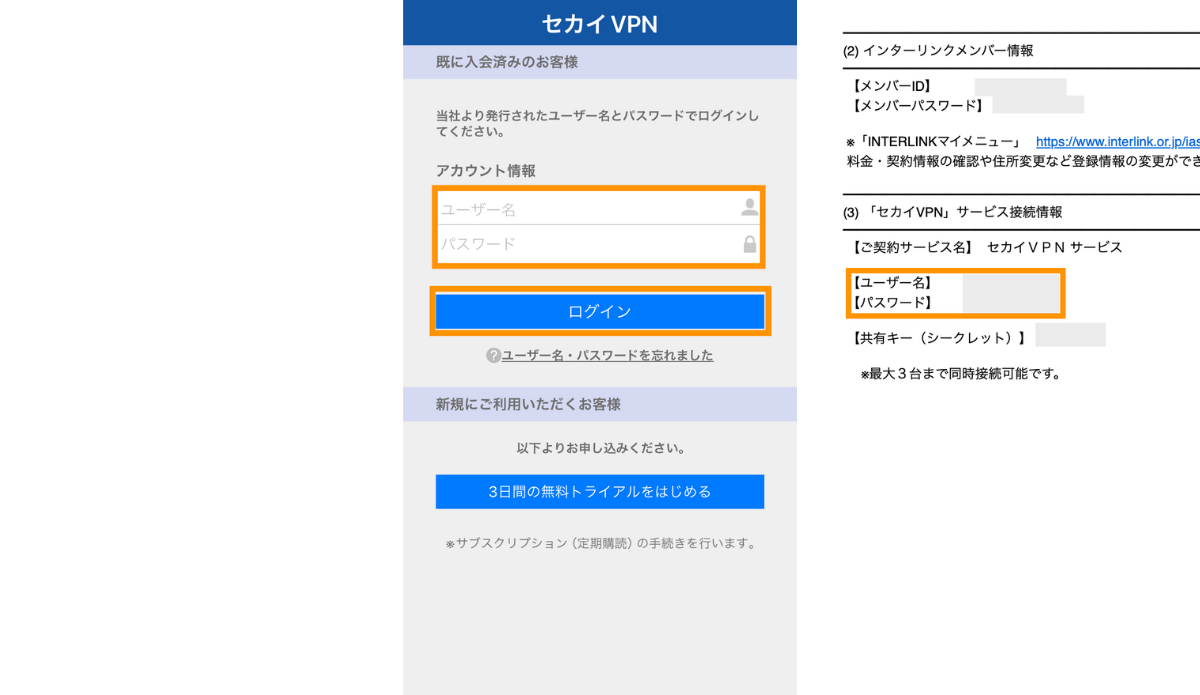
セカイVPNの接続画面が表示されます。ここではVPNサーバーをクリックしてみましょう。
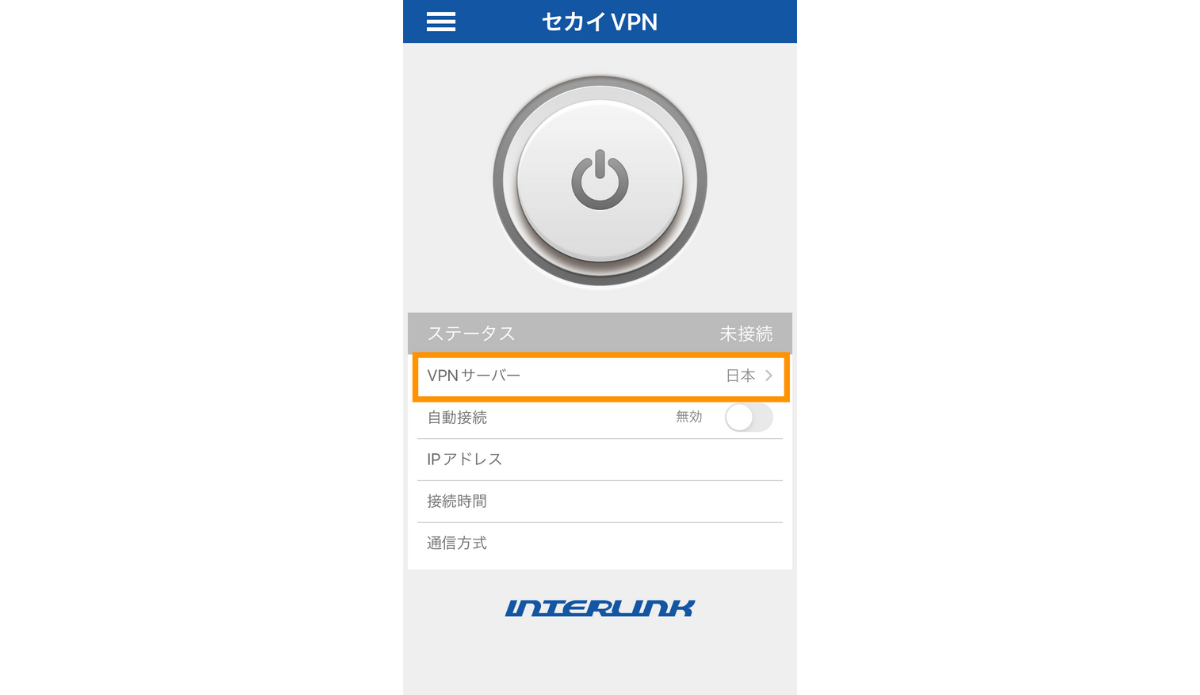
任意の国を選択することができます。ここでは例として日本を選択します。
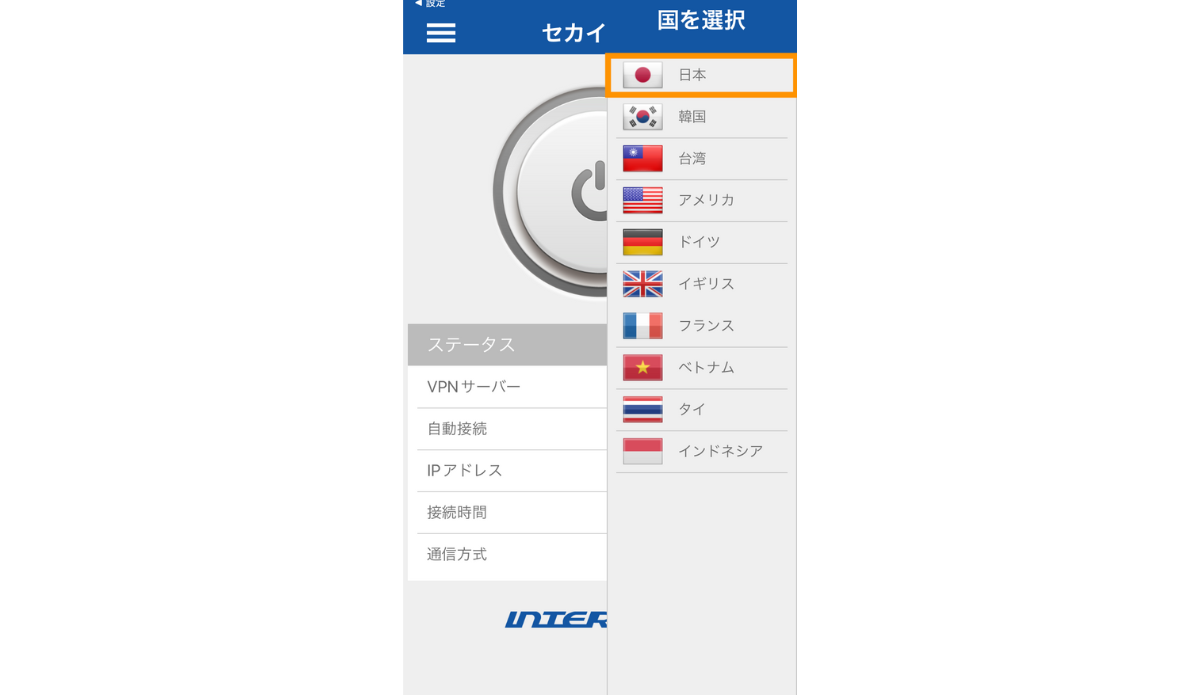
電源アイコンをタップすると接続がスタートします。
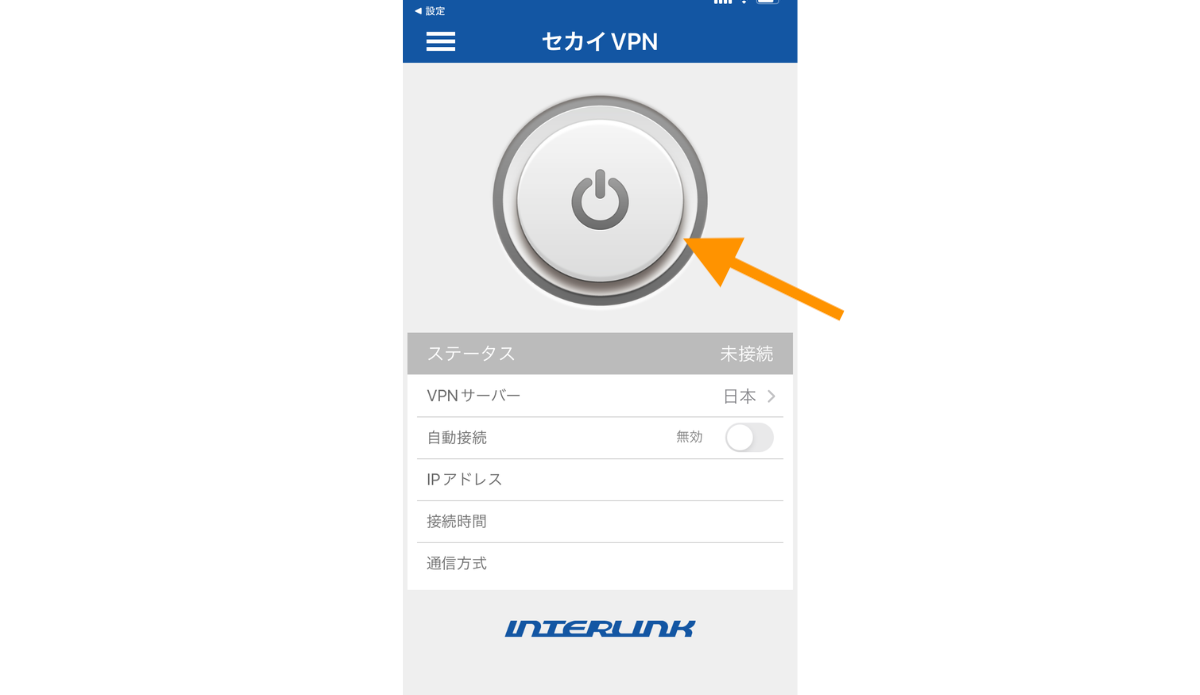
接続が完了します。電源ボタンをクリックすると接続が解除されます。
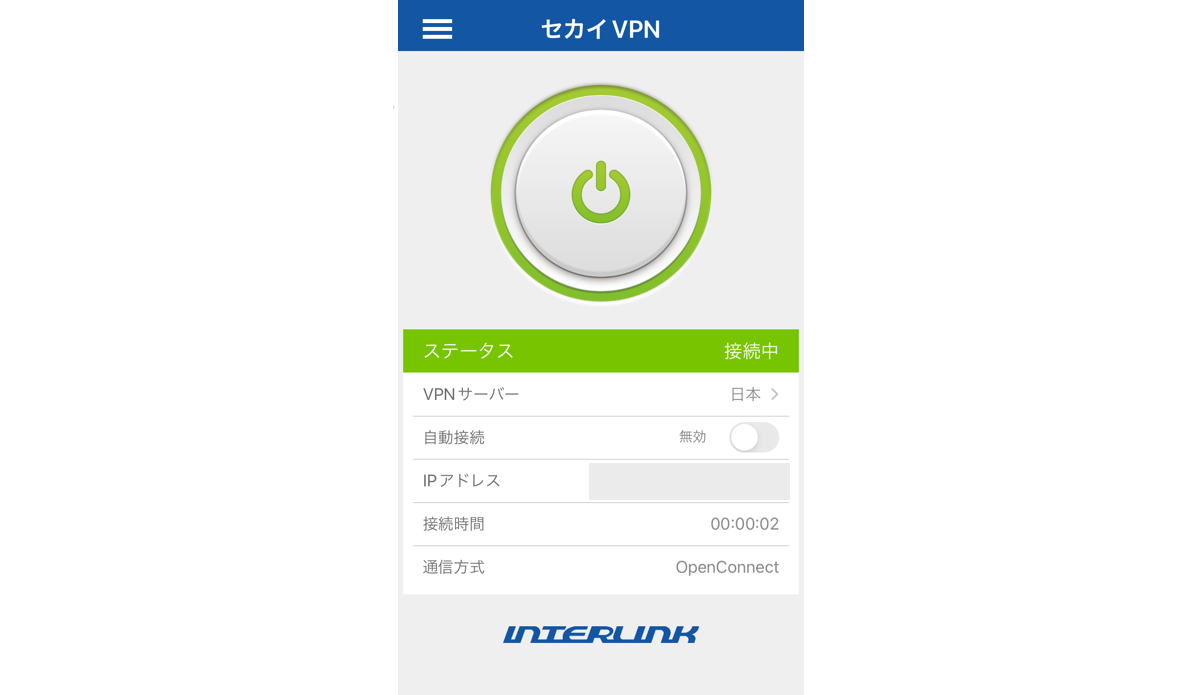
なお、左上のハンバーガーメニュー>設定からVPN接続プロトコル(OpenConnectまたはIKEv2)を選択できます。
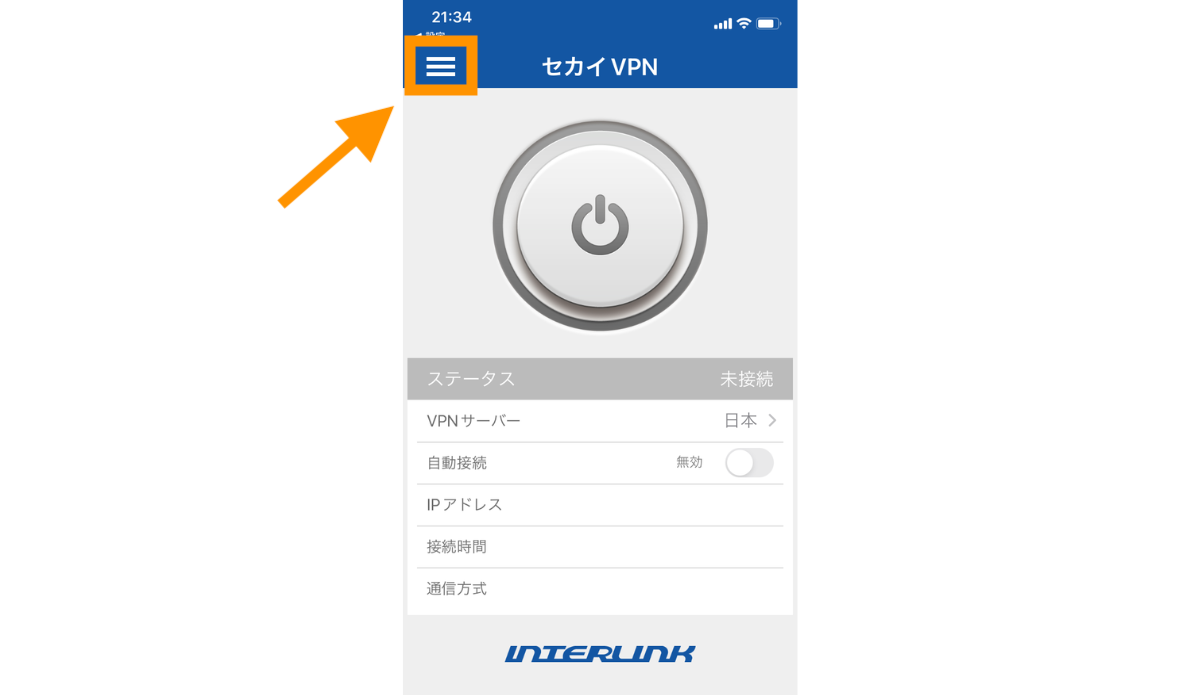
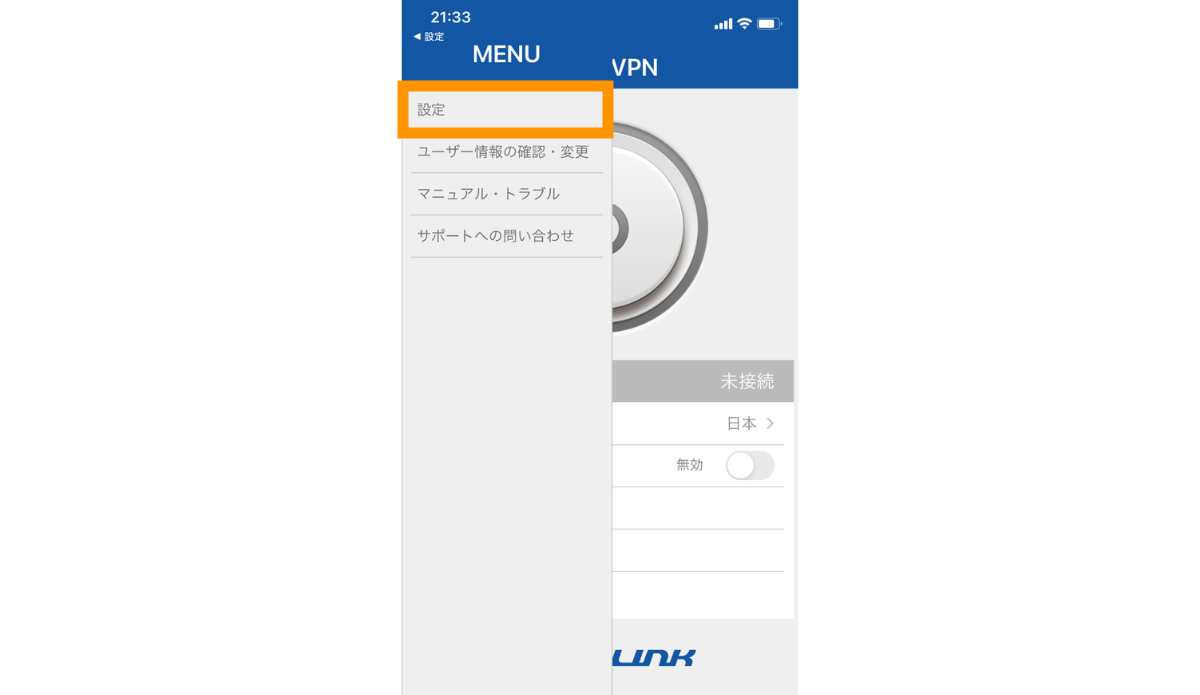
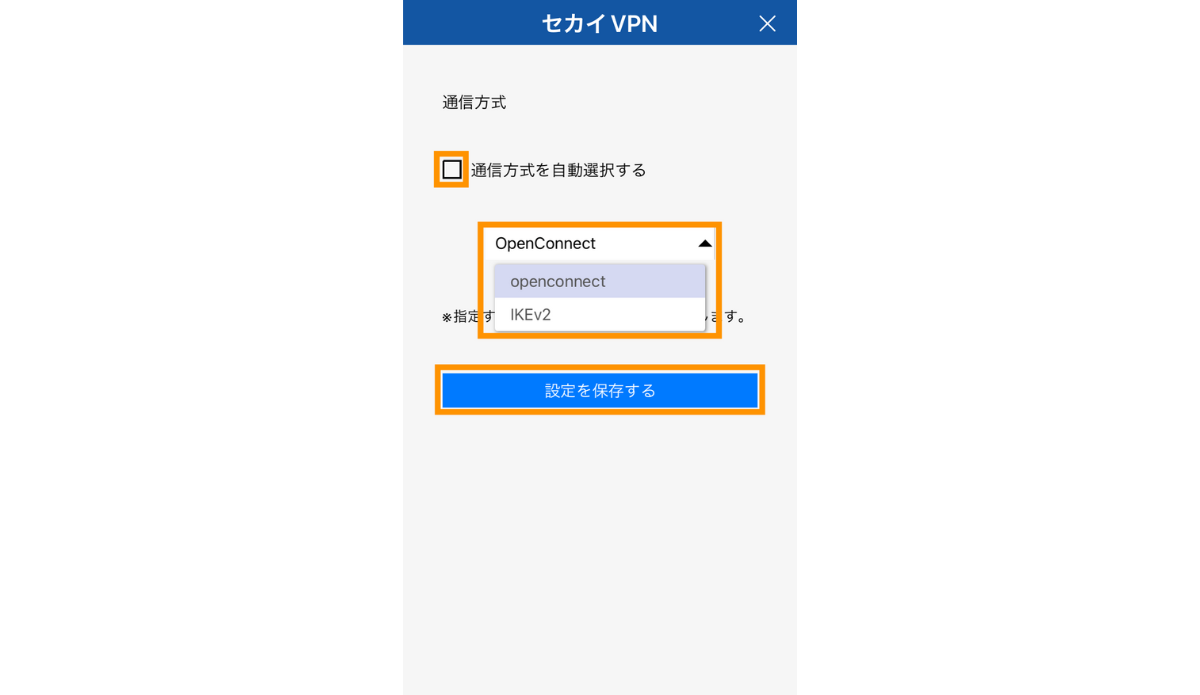
セカイVPNを解約・返金する方法
ここではセカイVPNの解約・返金期間対象内での返金方法をご紹介します。
セカイVPN管理画面で、サービスの解約>セカイVPNサービスにチェックが入れて(入っいることを確認して)、「チェックしたサービスの解約手続きを進める」をクリックします。

内容や注意事項を確認して、「次へ」ボタンをクリックします。
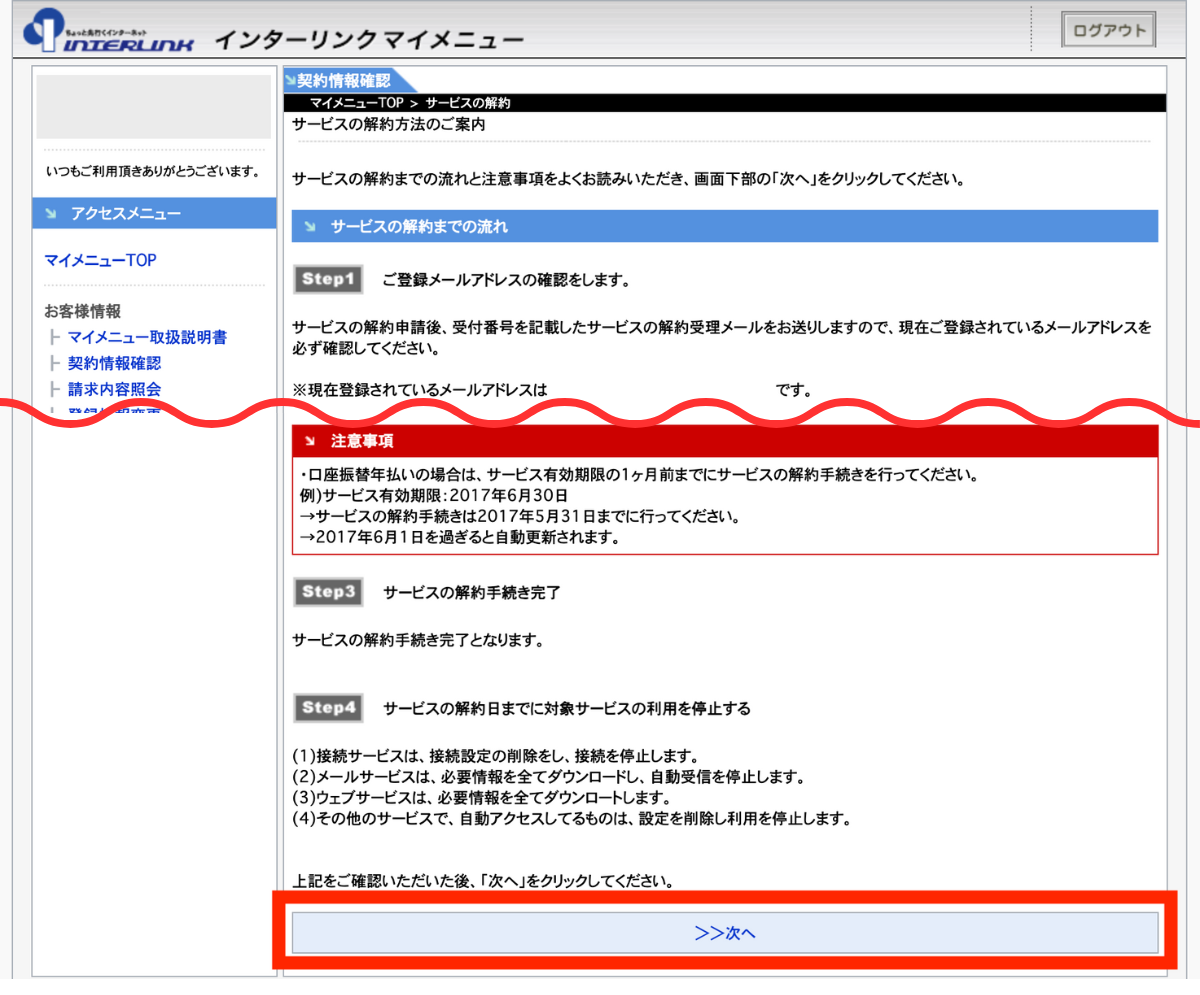
アンケートに答えて「次へ」ボタンをクリックします。
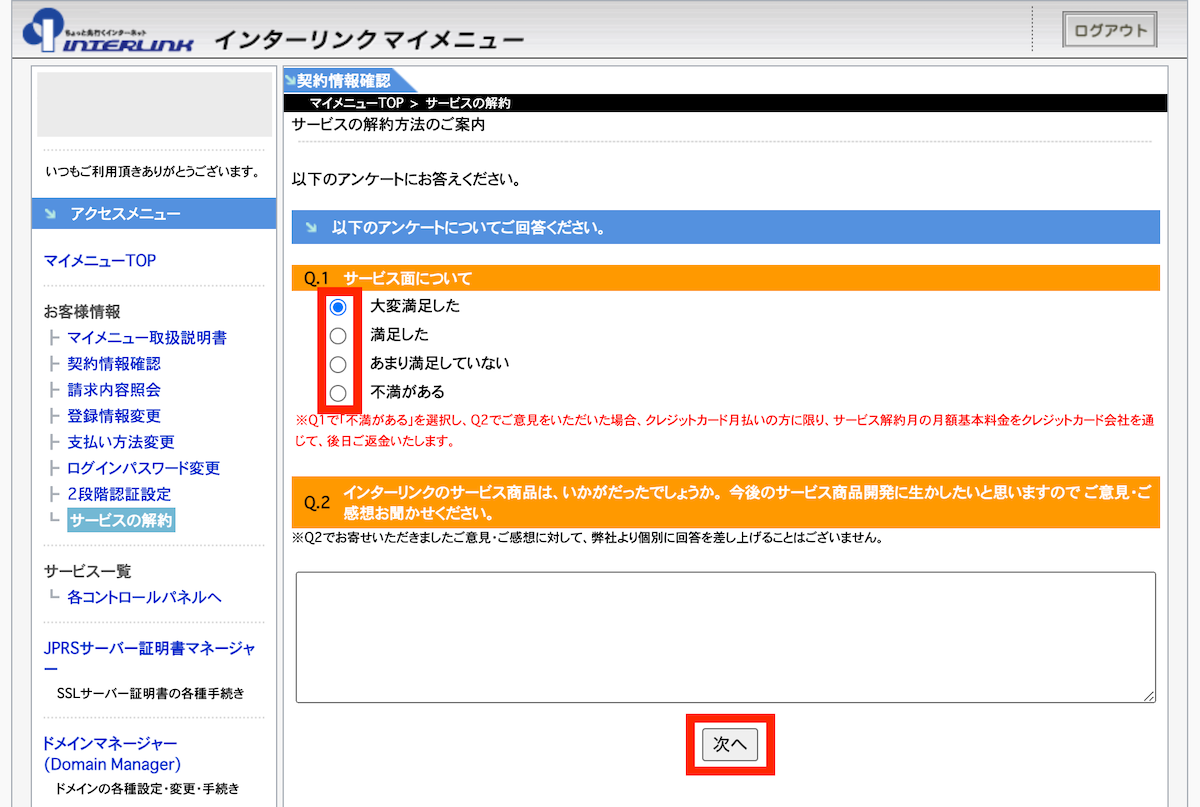
解約日を設定して「次へ」ボタンをクリックします。
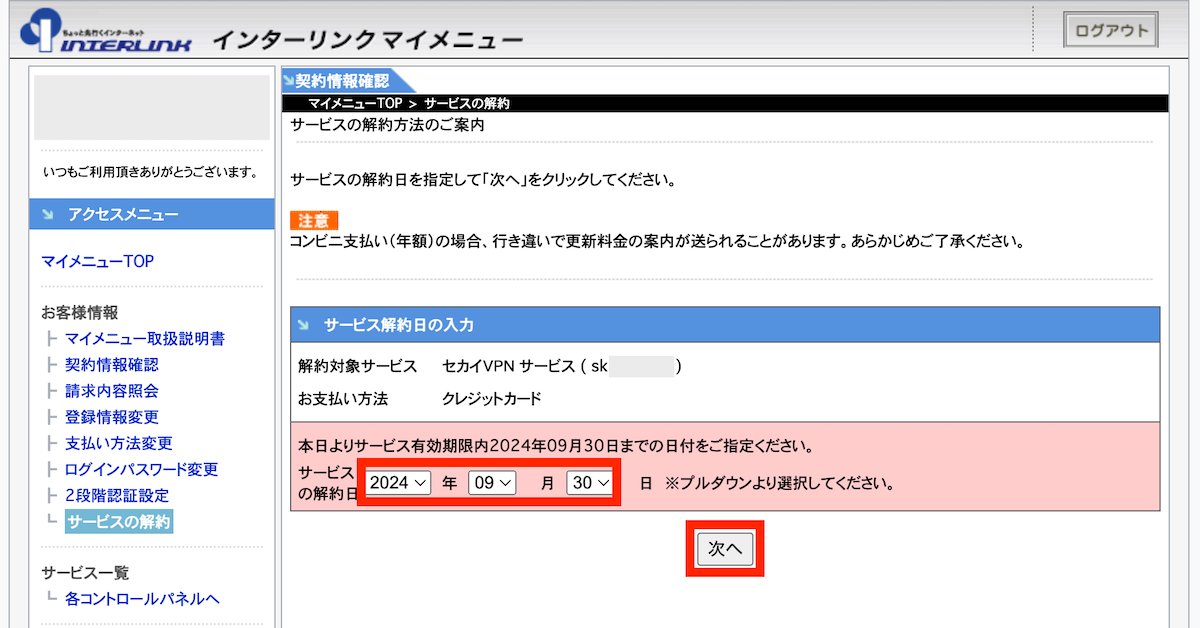
内容を確認して「上記内容でサービスを解約する」ボタンをクリックします。
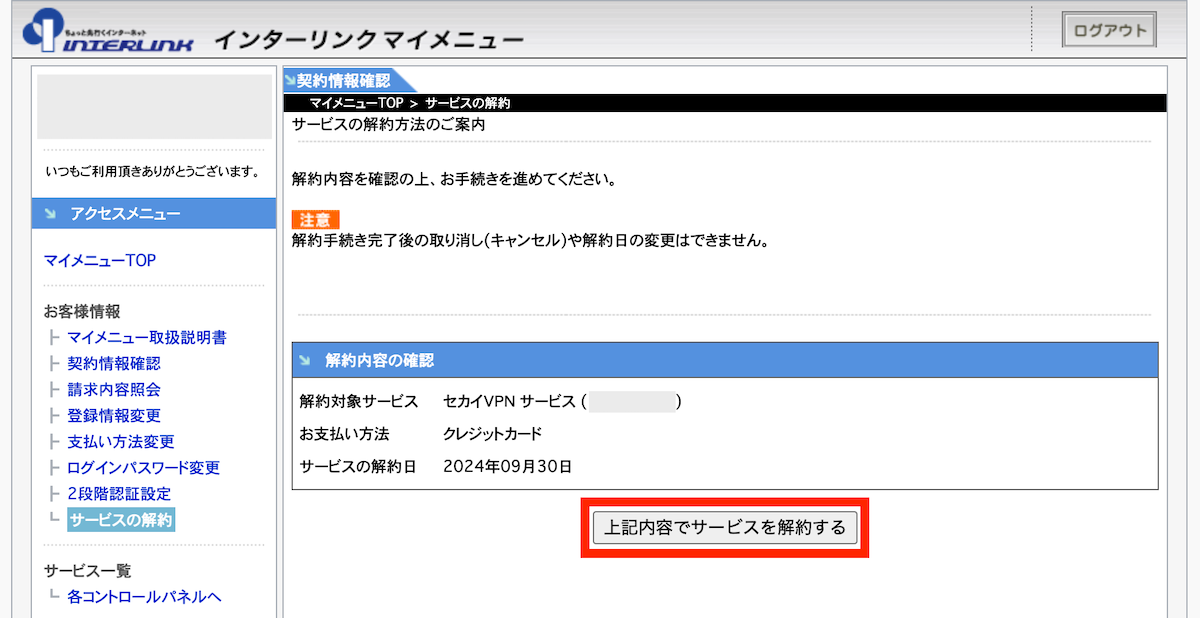
後で変更できないことを確認した上で、解約ボタンをクリックします。
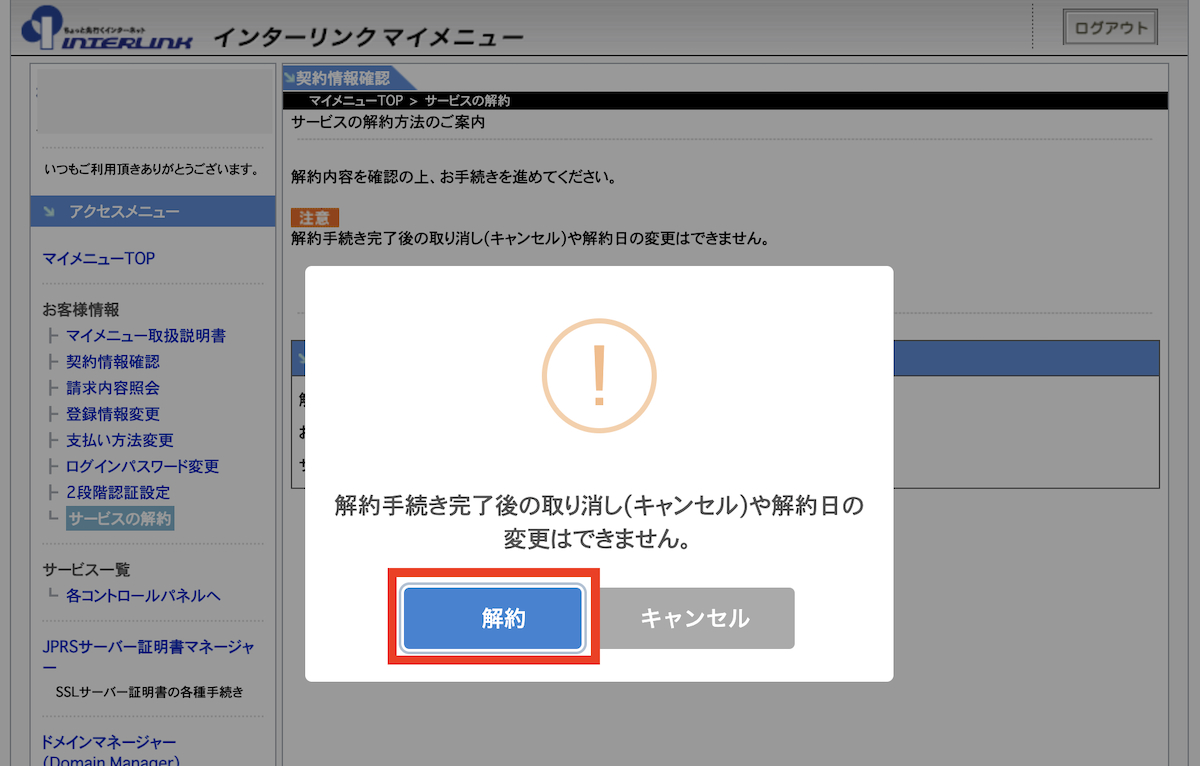
サービスの解約が完了します。以上で手続きは完了です。契約情報確認をクリックすると現在の状態を確認できます。
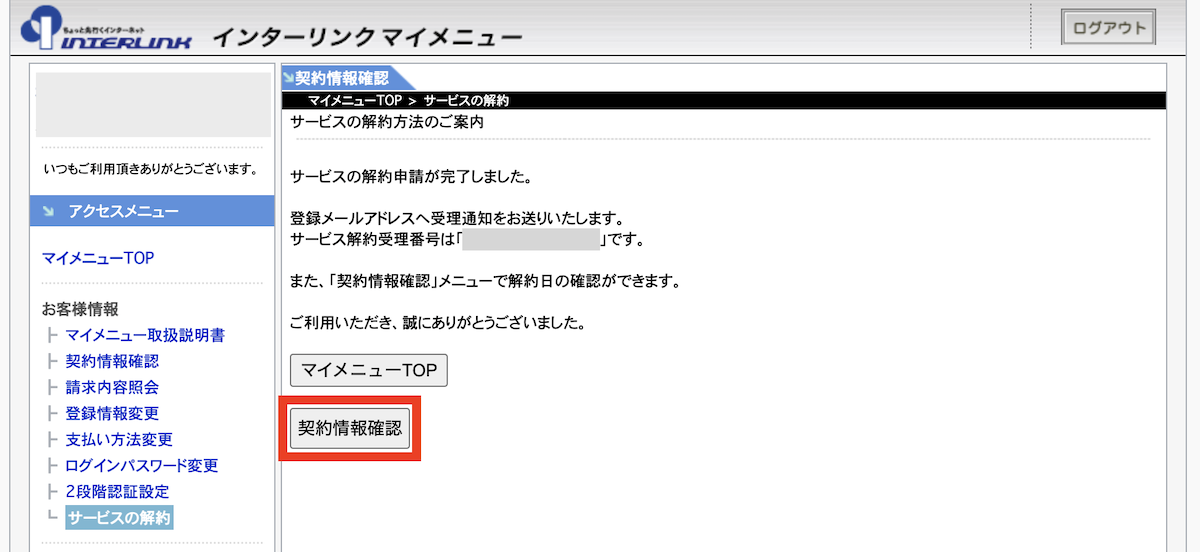
契約状態に解約日が追記されていることが確認できます。
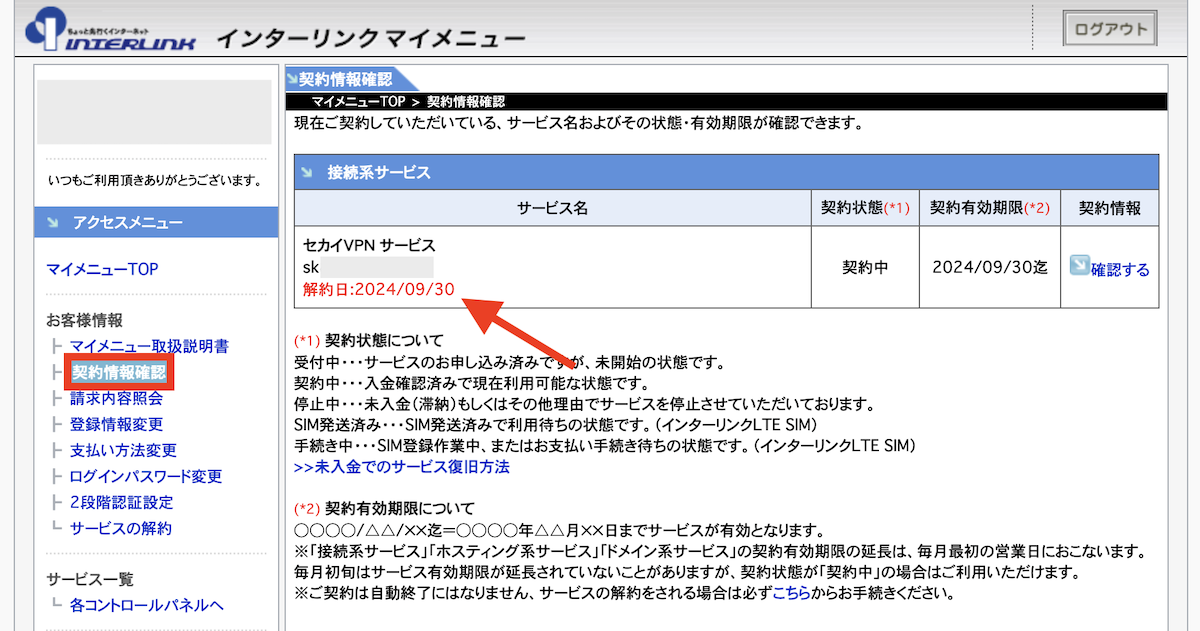
まとめ
今回は国産VPNサービスである「セカイVPN」の評判や実際に使用した感想を詳しく解説しました。
シンプルで扱いやすさ重視の方や、日本語での手厚いサポートを受けたい方はセカイVPNの利用を検討してみて下さい。
セカイVPNは最大2カ月間の無料体験が利用できるので、まずはこちらを利用してみて下さい。
今回は以上になります。最後までご覧頂き、ありがとうございました。
他社含めたVPN比較について